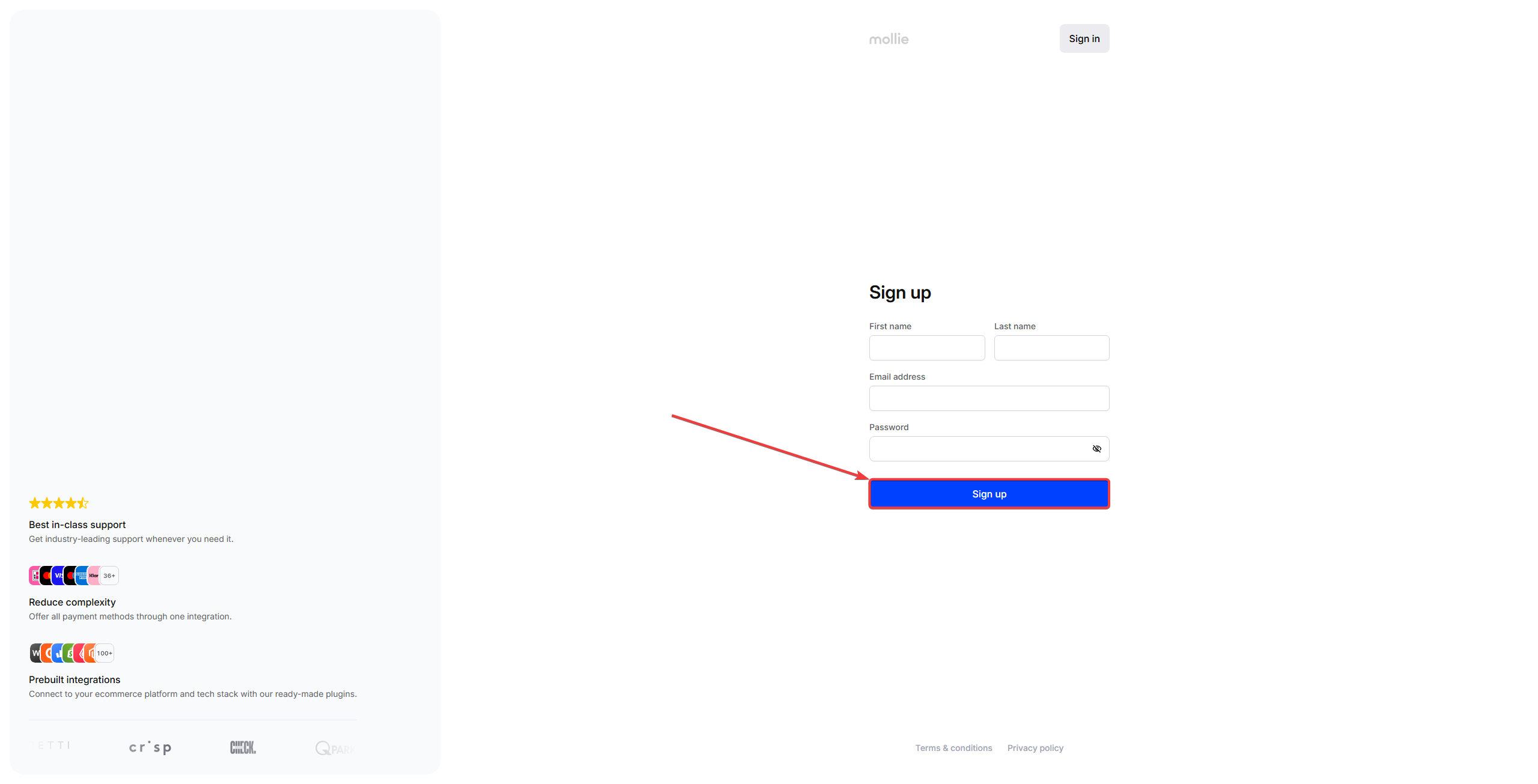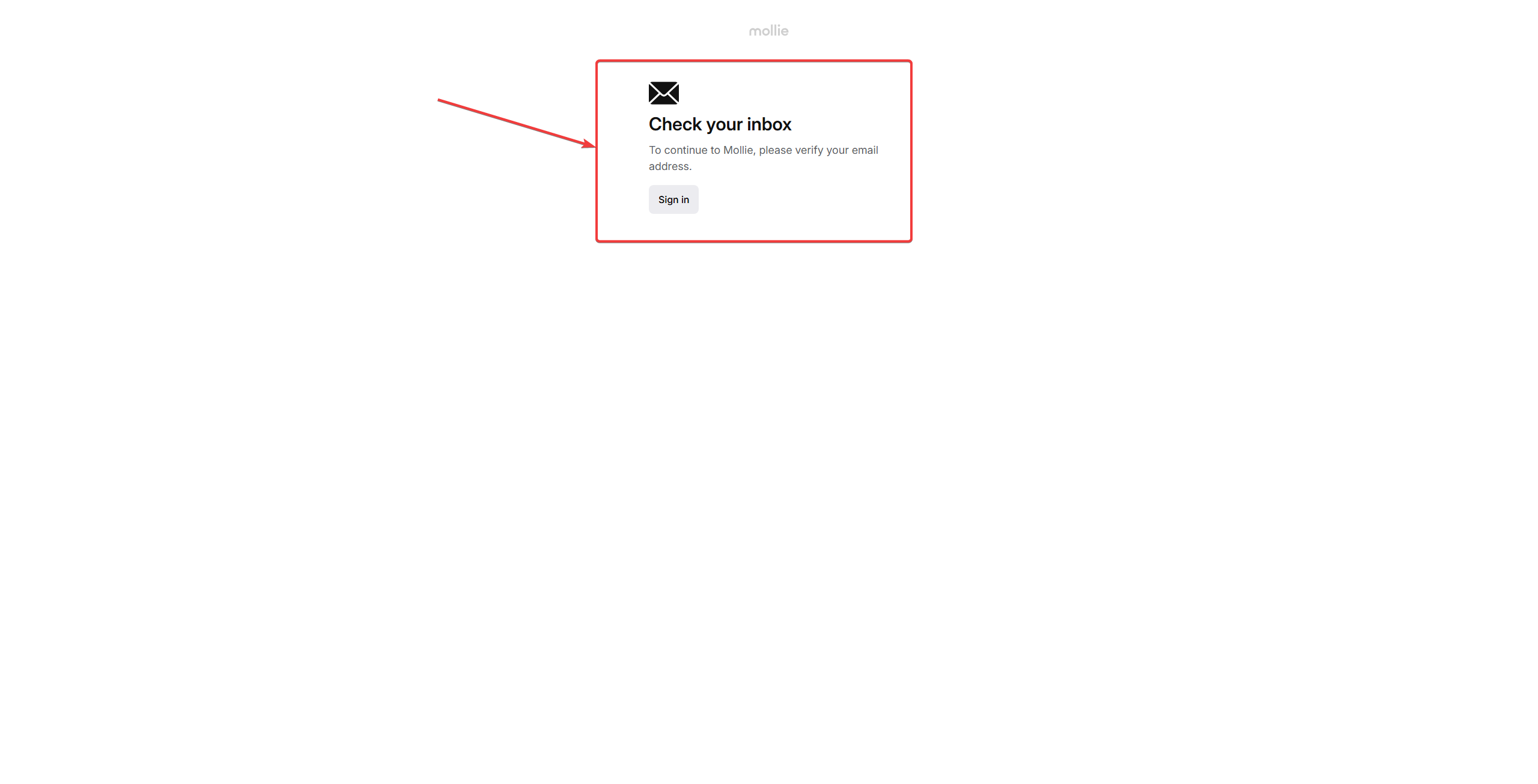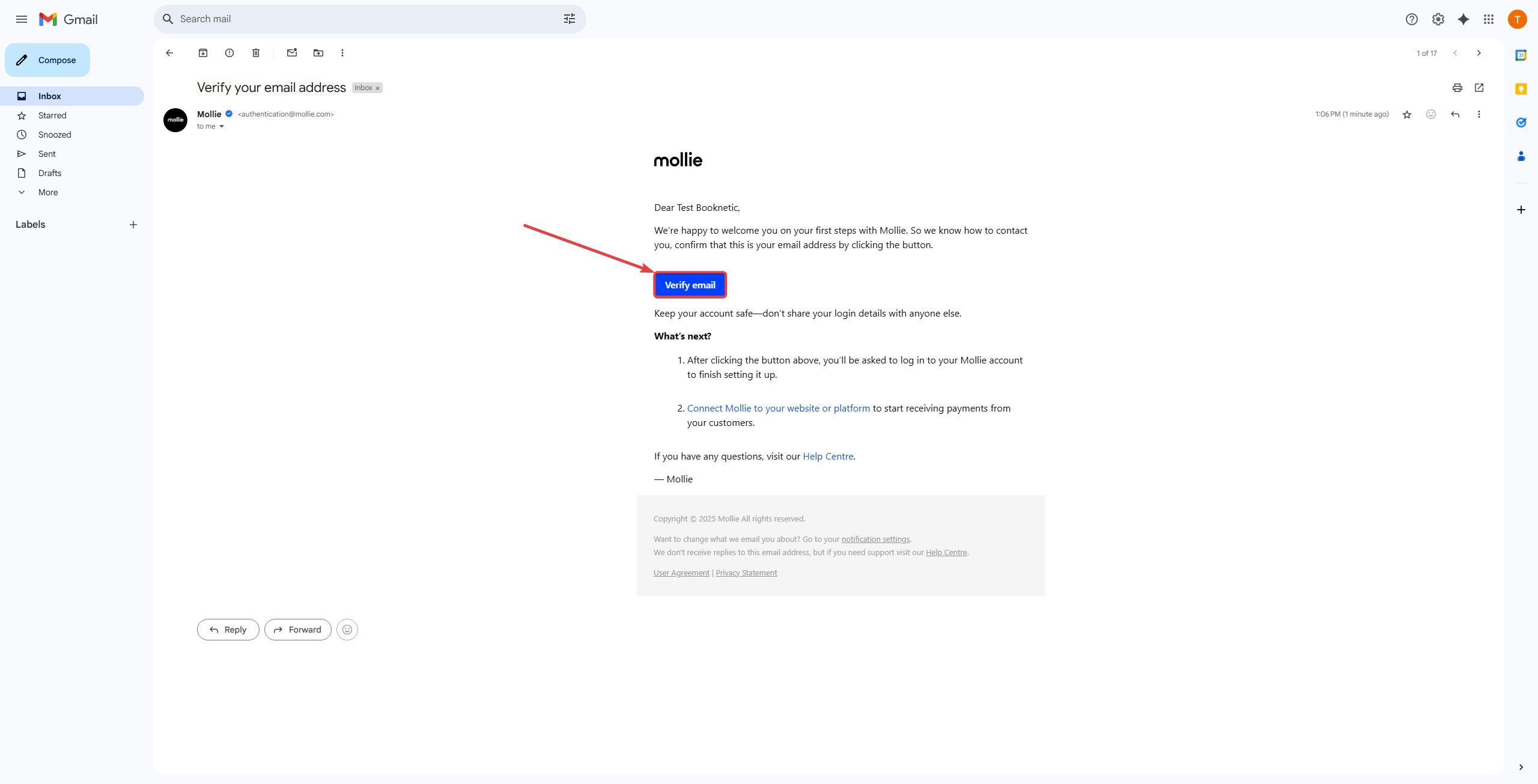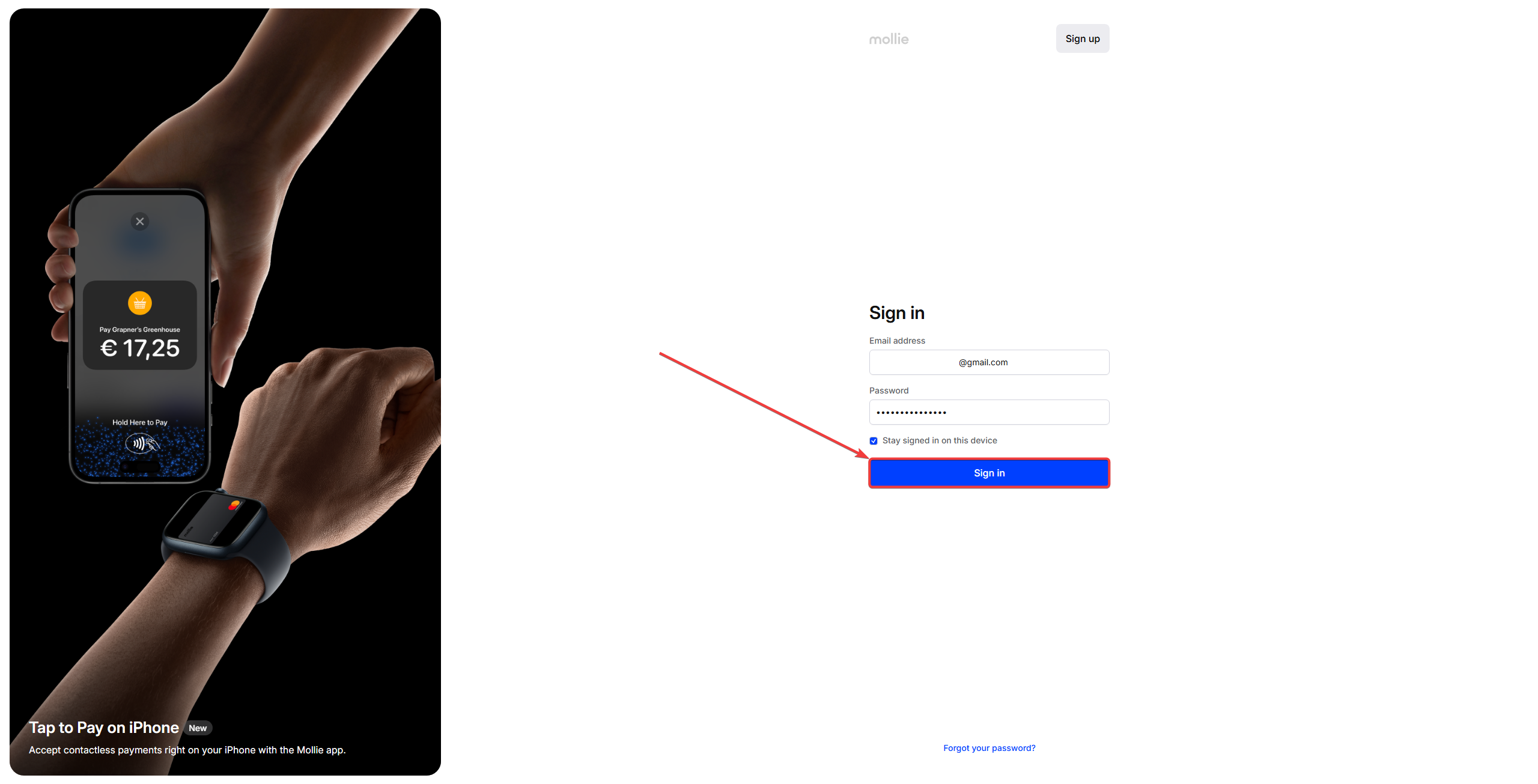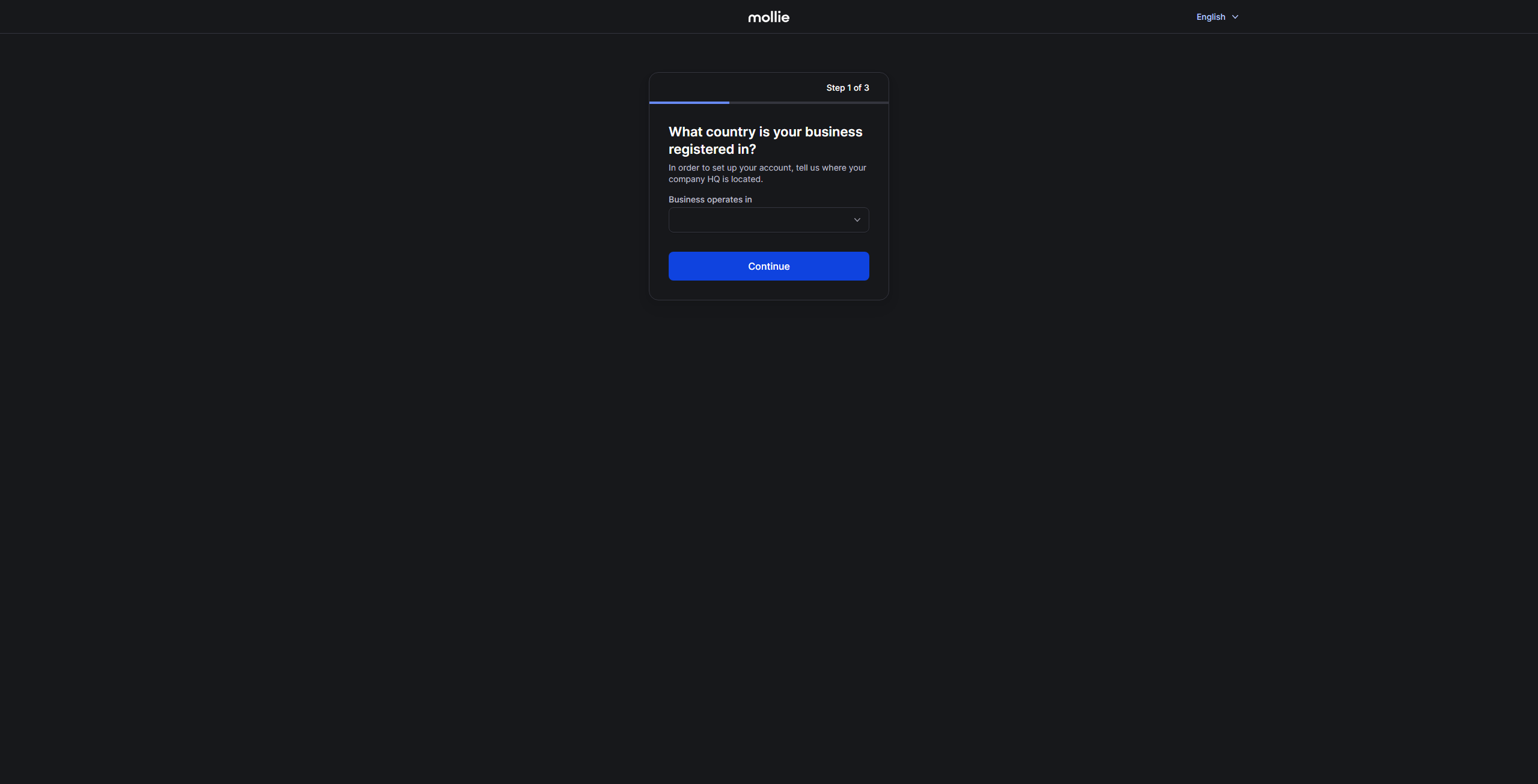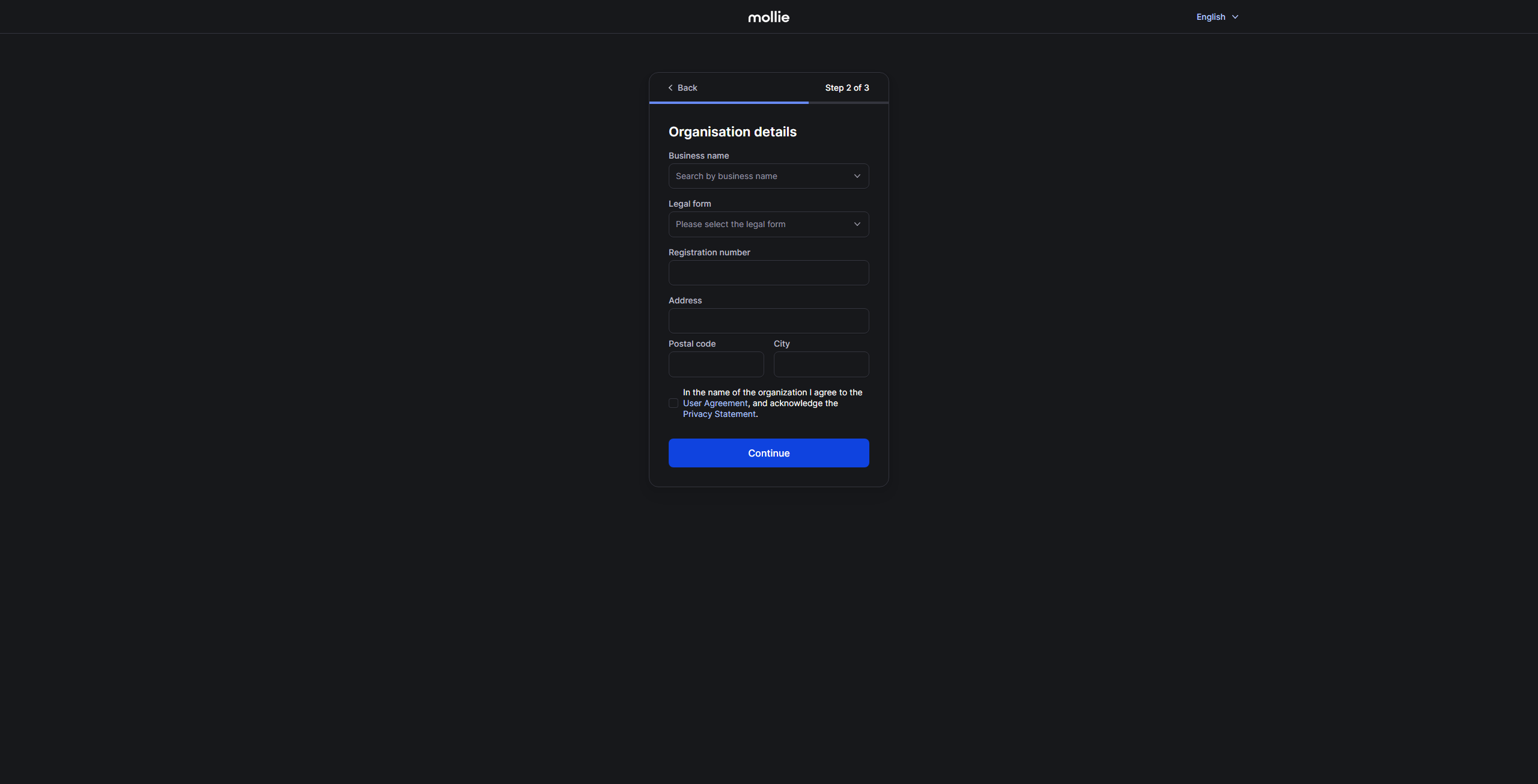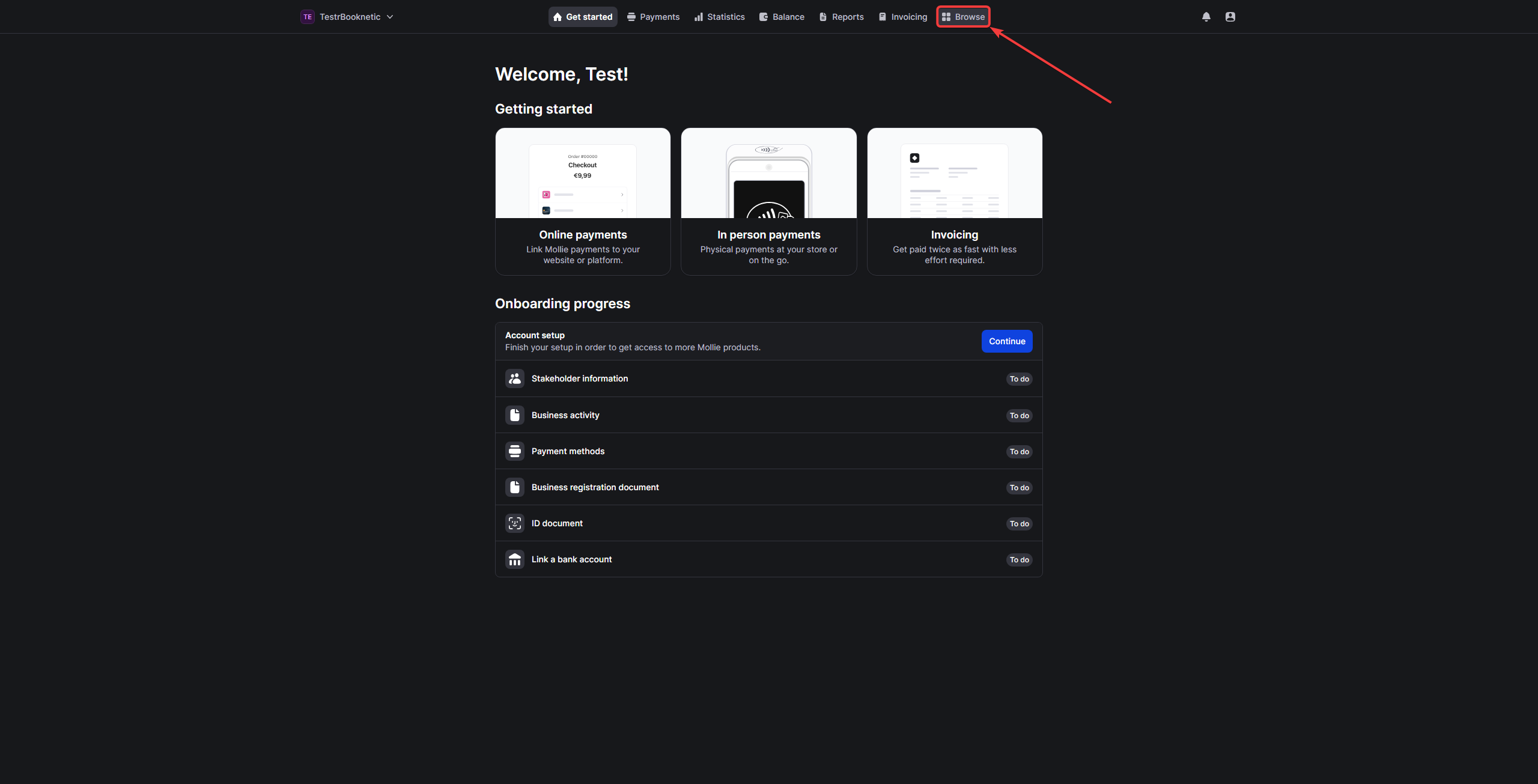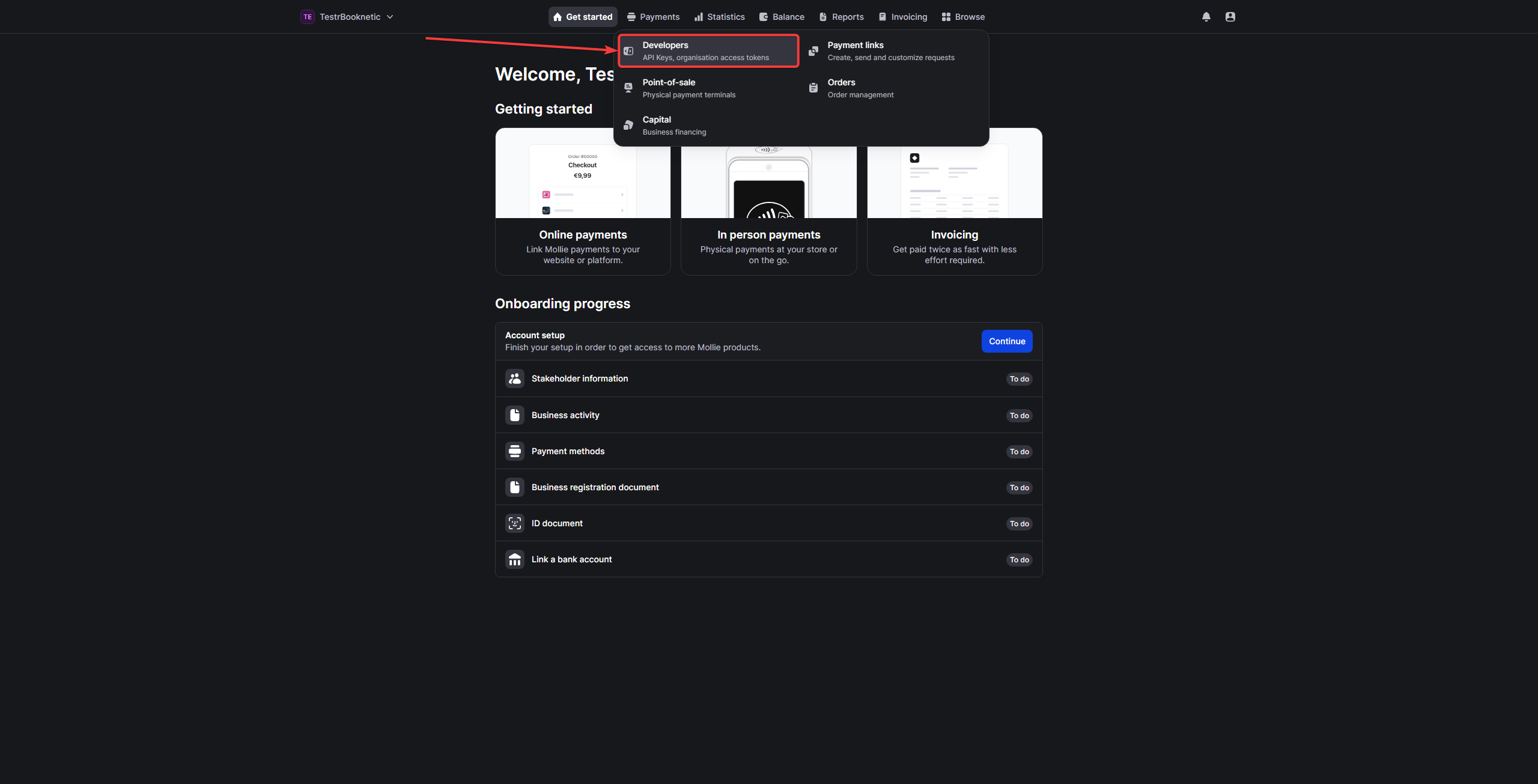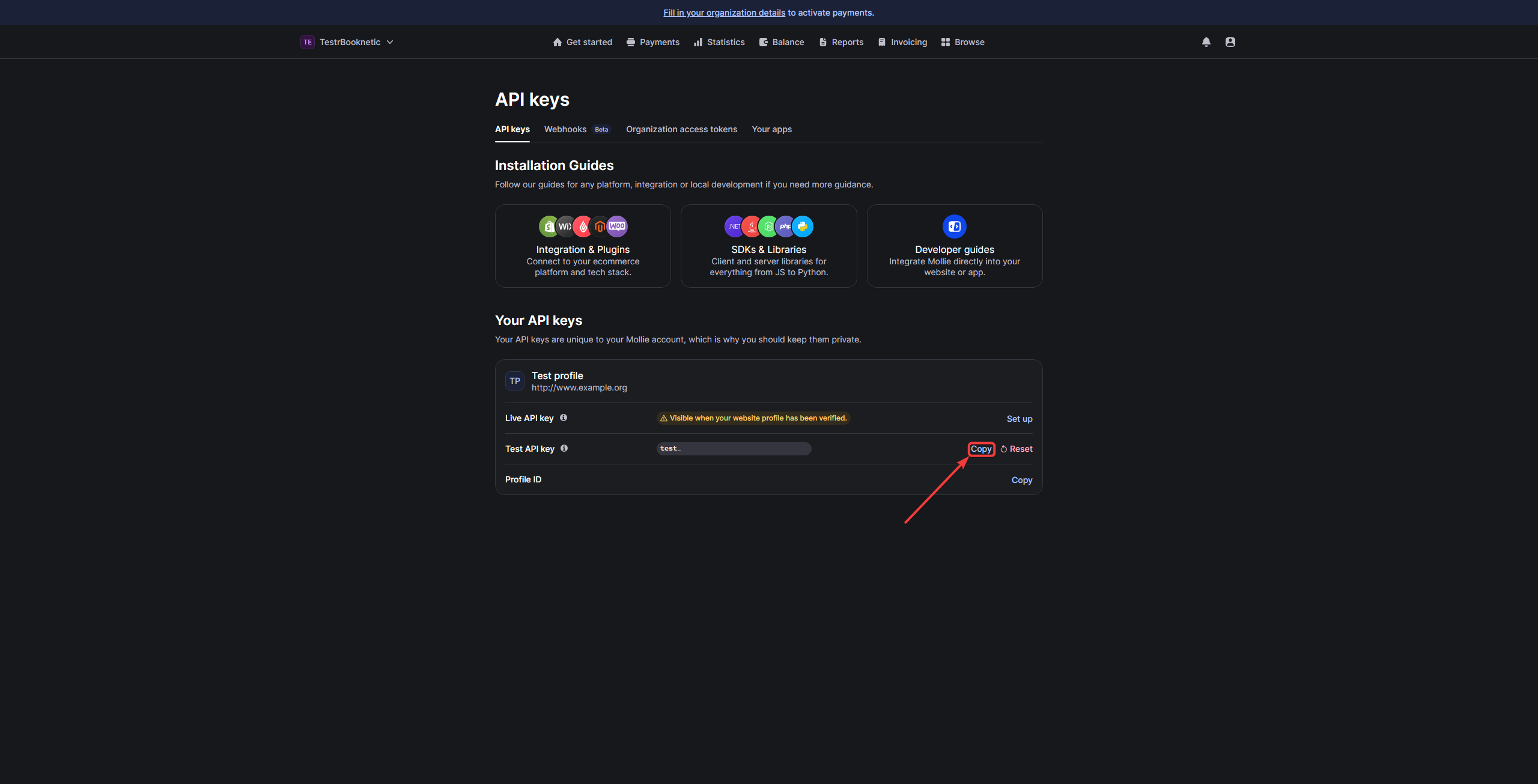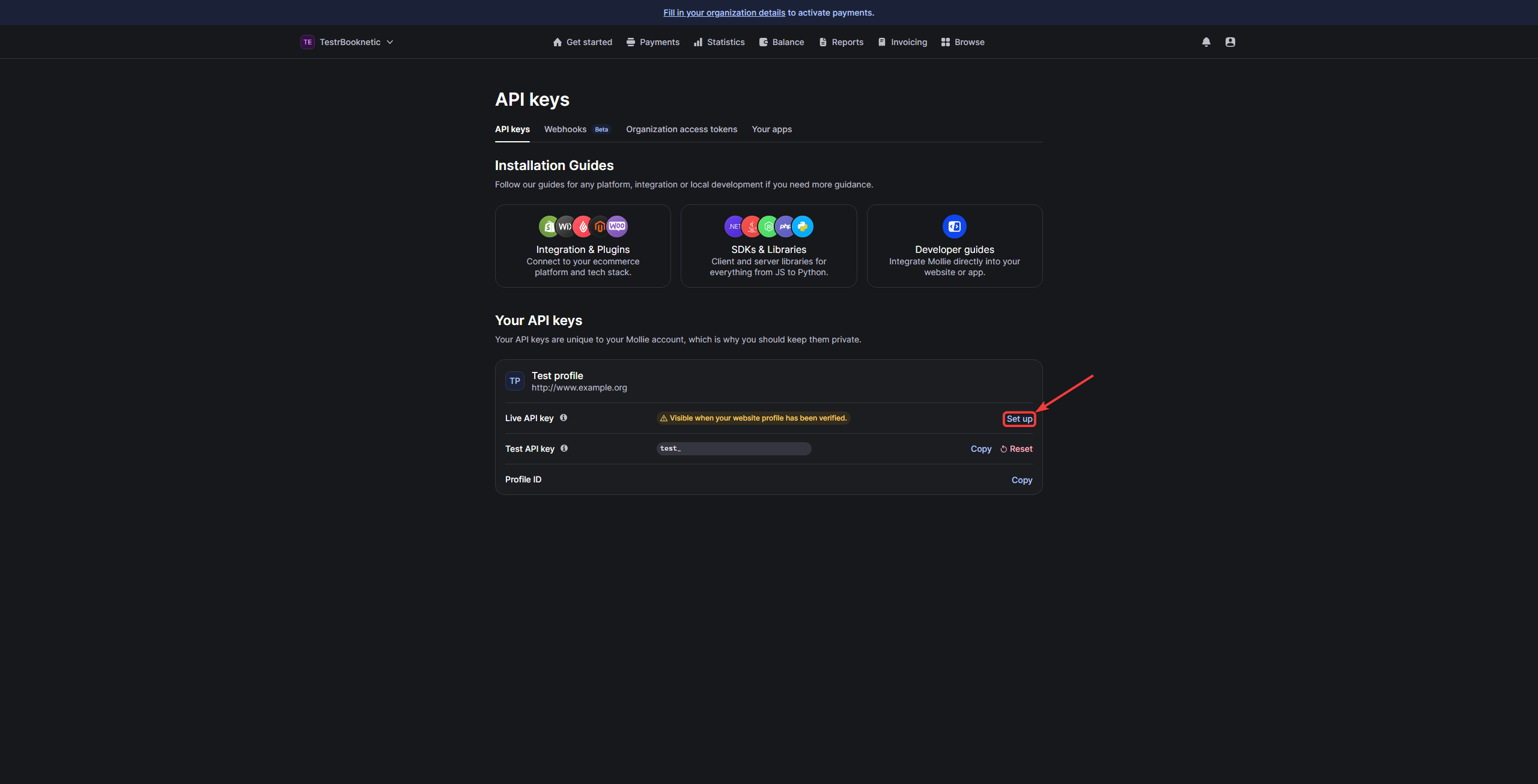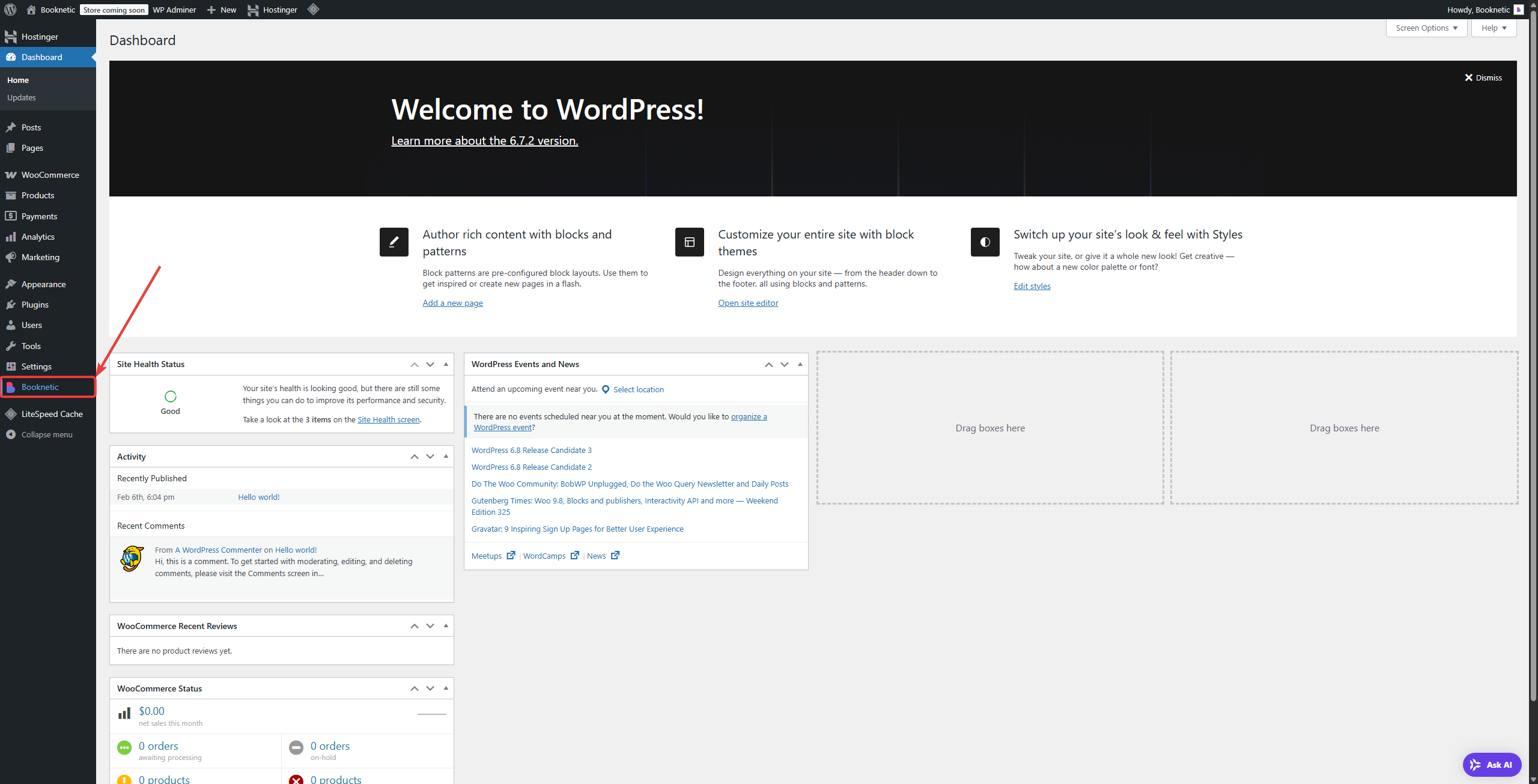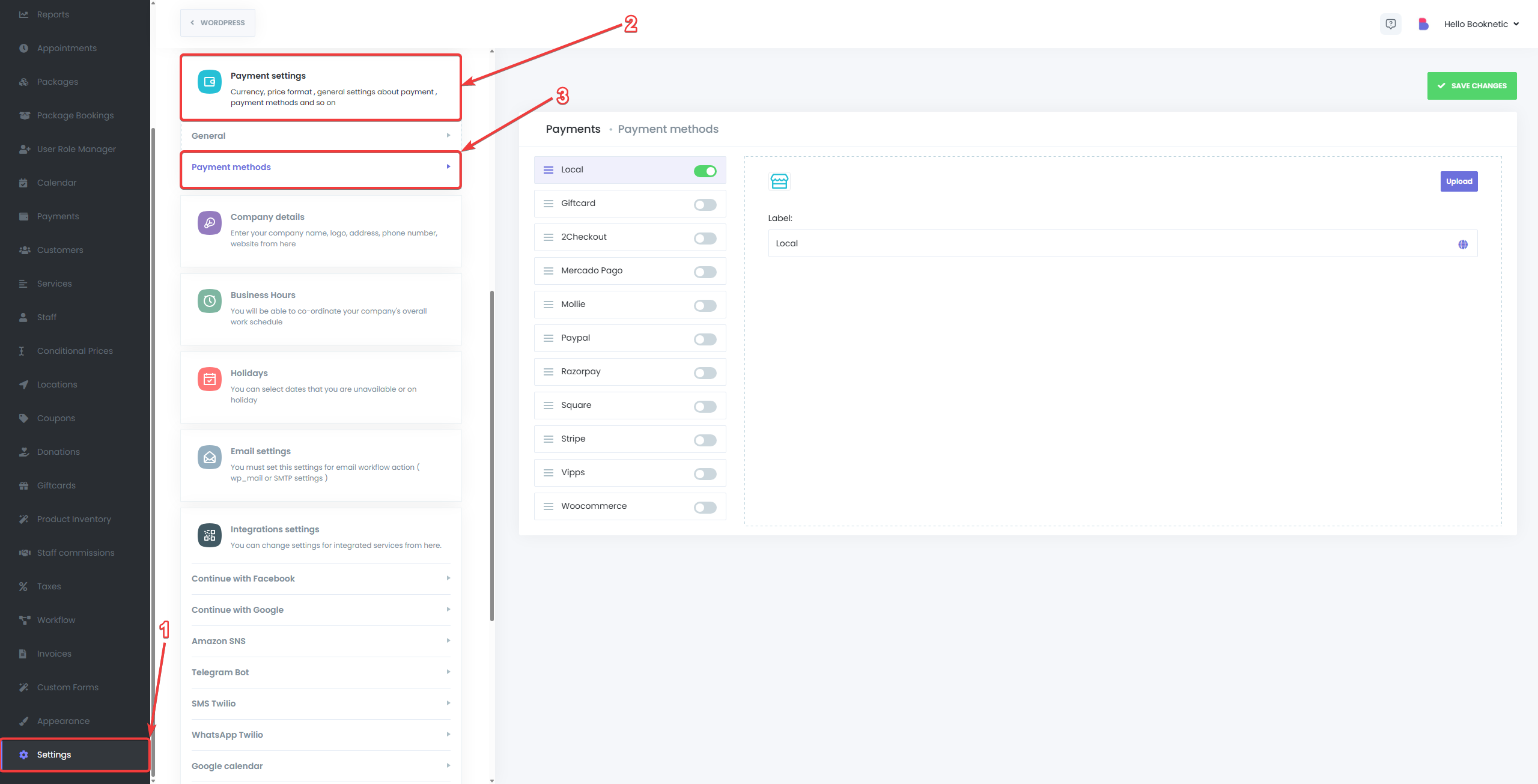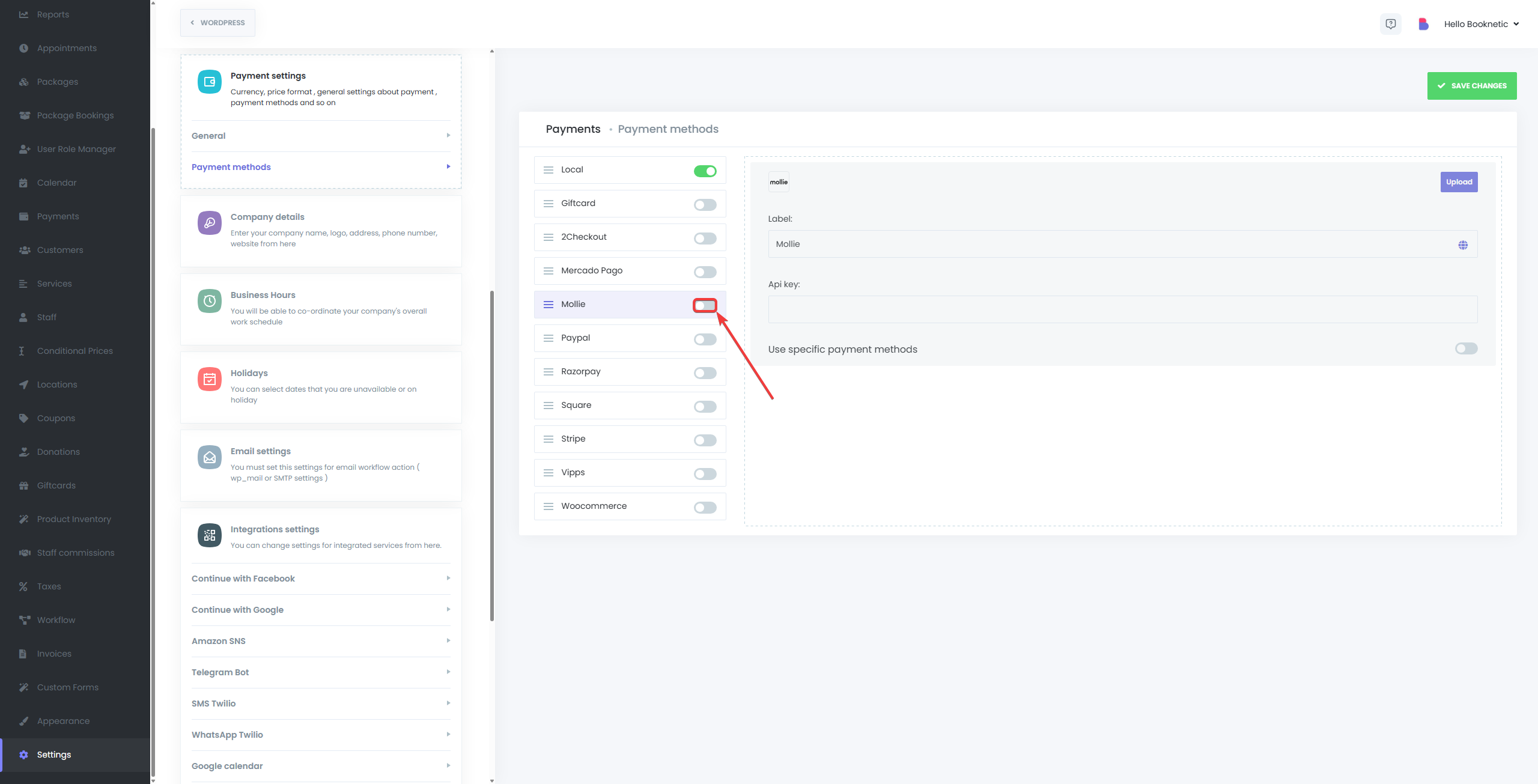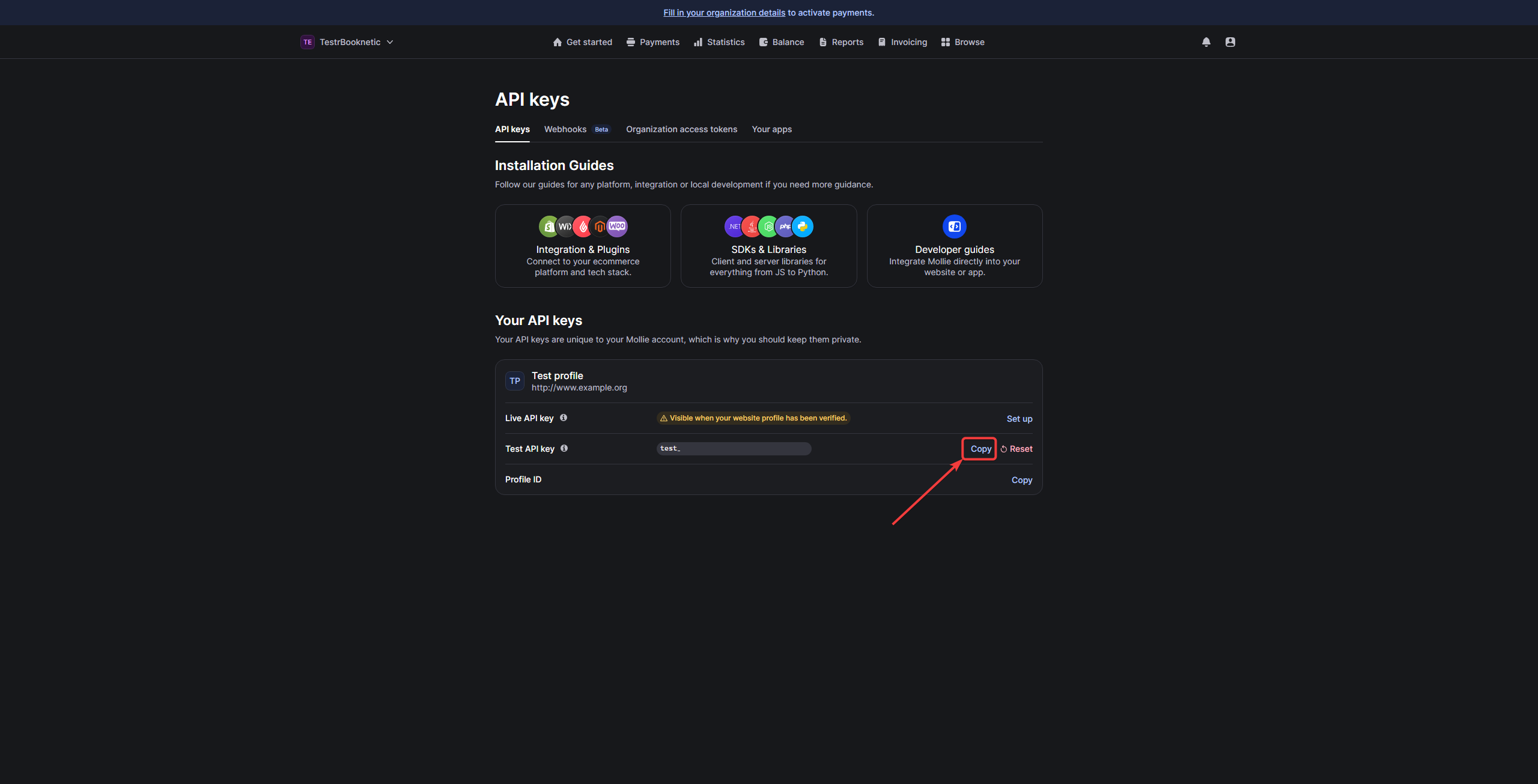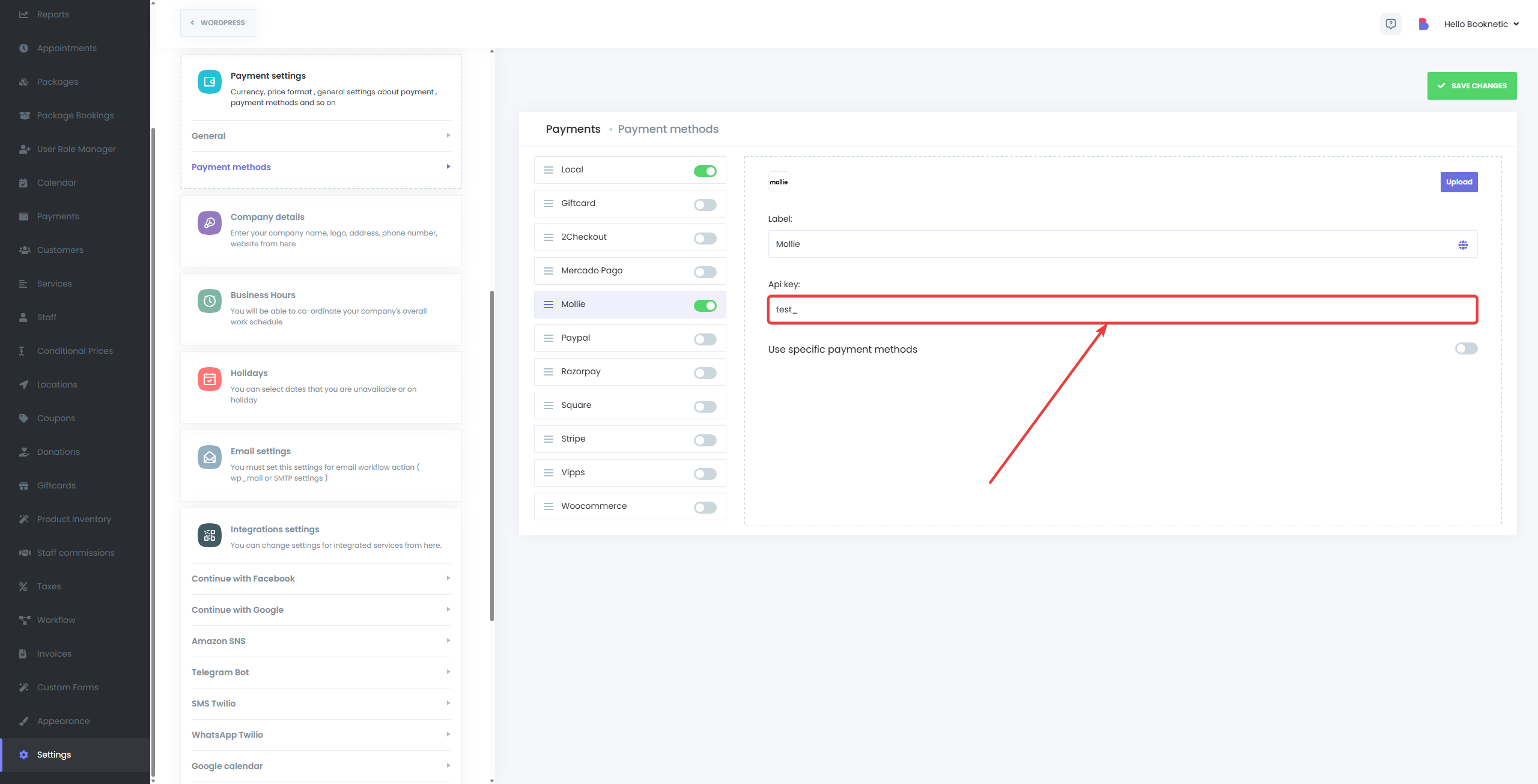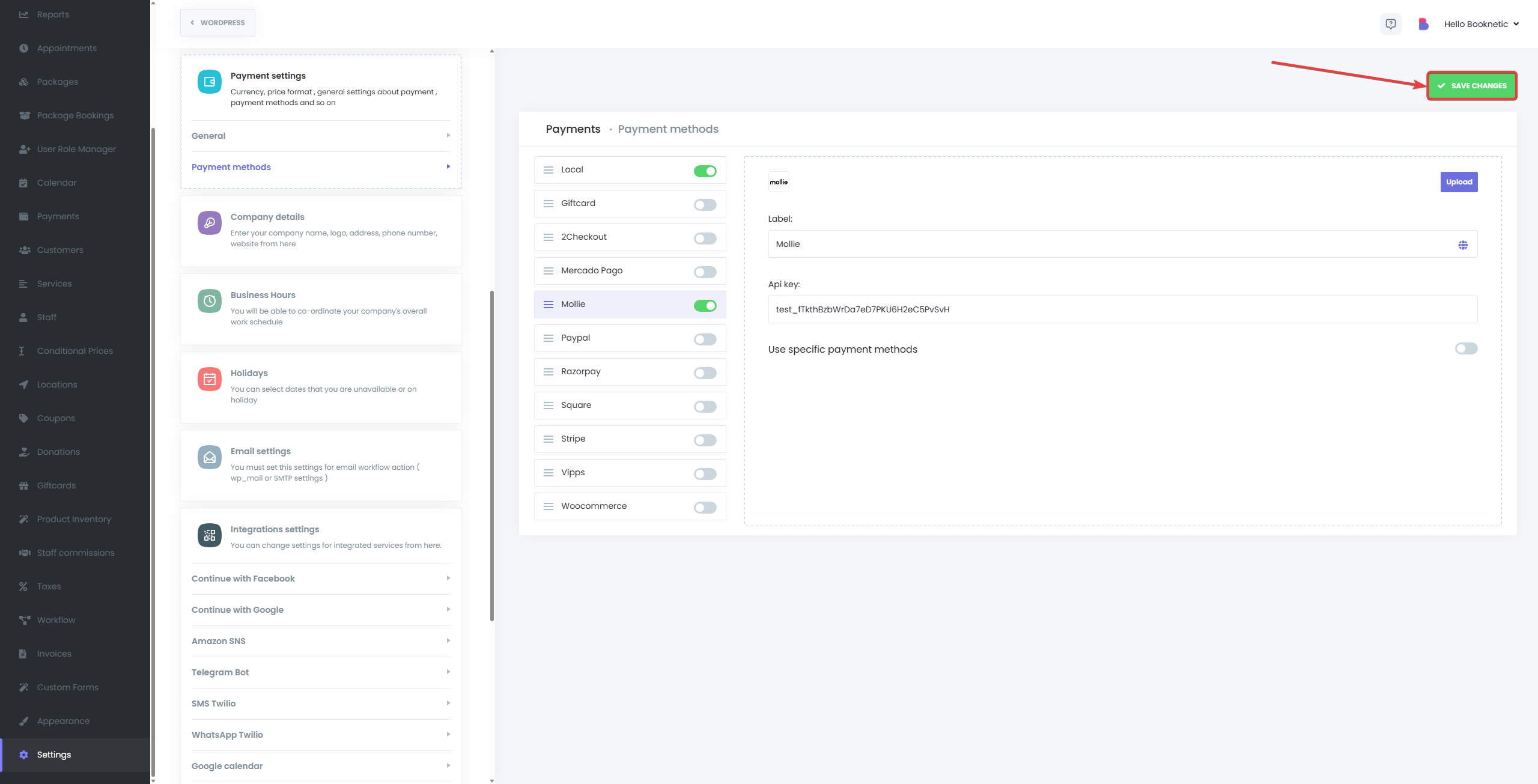El complemento de Integración de Pagos Mollie para Booknetic permite a tus clientes completar pagos de manera segura utilizando los diversos métodos de pago de Mollie. Integrar Mollie con Booknetic garantiza un proceso de pago fluido y seguro durante las reservas de citas.
Requisitos previos
Antes de comenzar el proceso de integración, asegúrate de que:
- Tienes el plugin de Booknetic instalado y activado en tu sitio de WordPress.
- Tienes una cuenta activa de Mollie o estás listo para crear una.
Guía de Integración Paso a Paso
Paso 1: Crear una Cuenta Mollie
Para integrar Mollie con Booknetic, comienza creando una cuenta Mollie:
-
Visita la Página de Registro de Mollie:
- Navega a Registro de Mollie.
- Completa el formulario de registro y haz clic en el botón “Crear cuenta”.
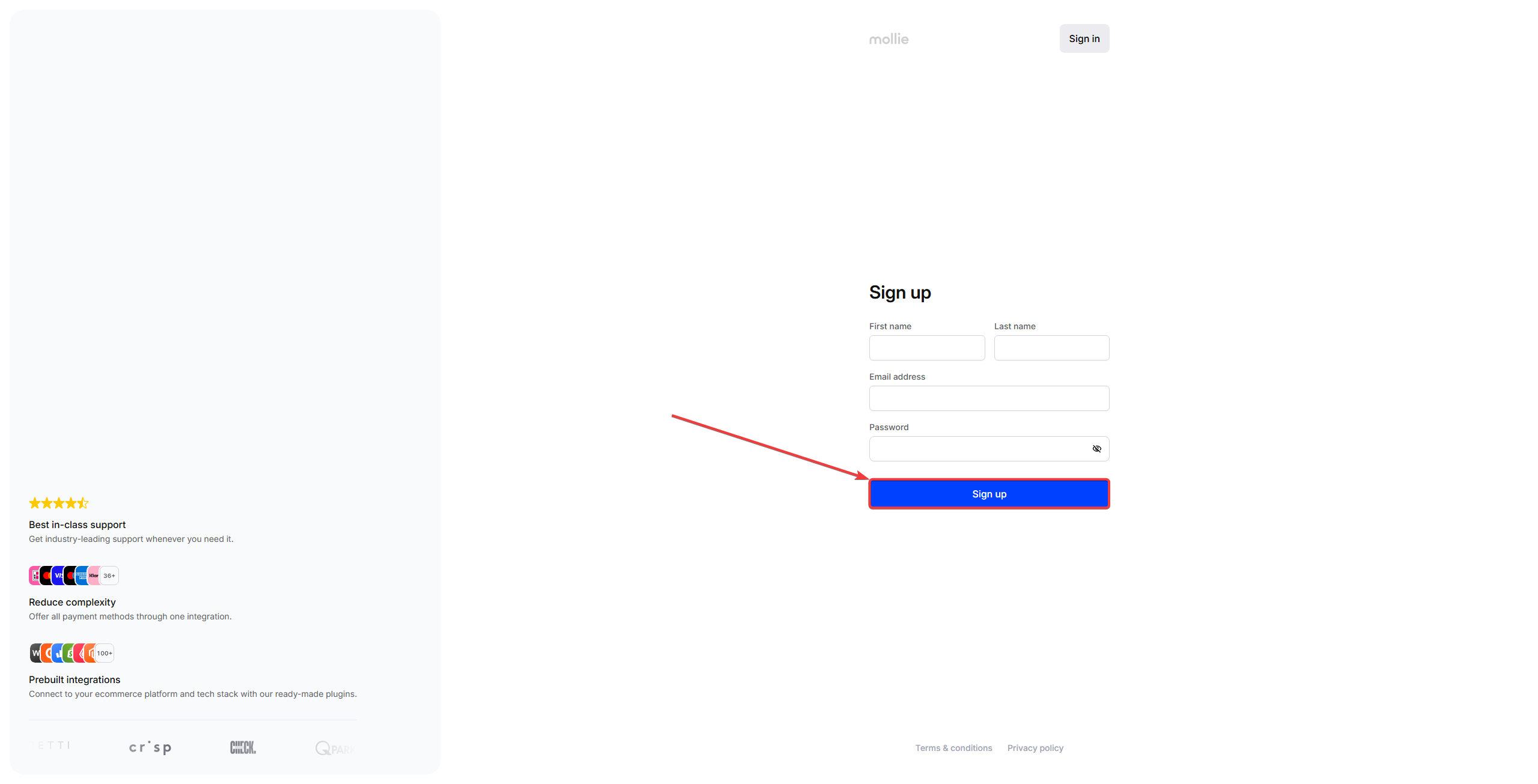
-
Verifica Tu Correo Electrónico:
- Mollie enviará un correo de verificación a la dirección de correo electrónico proporcionada.
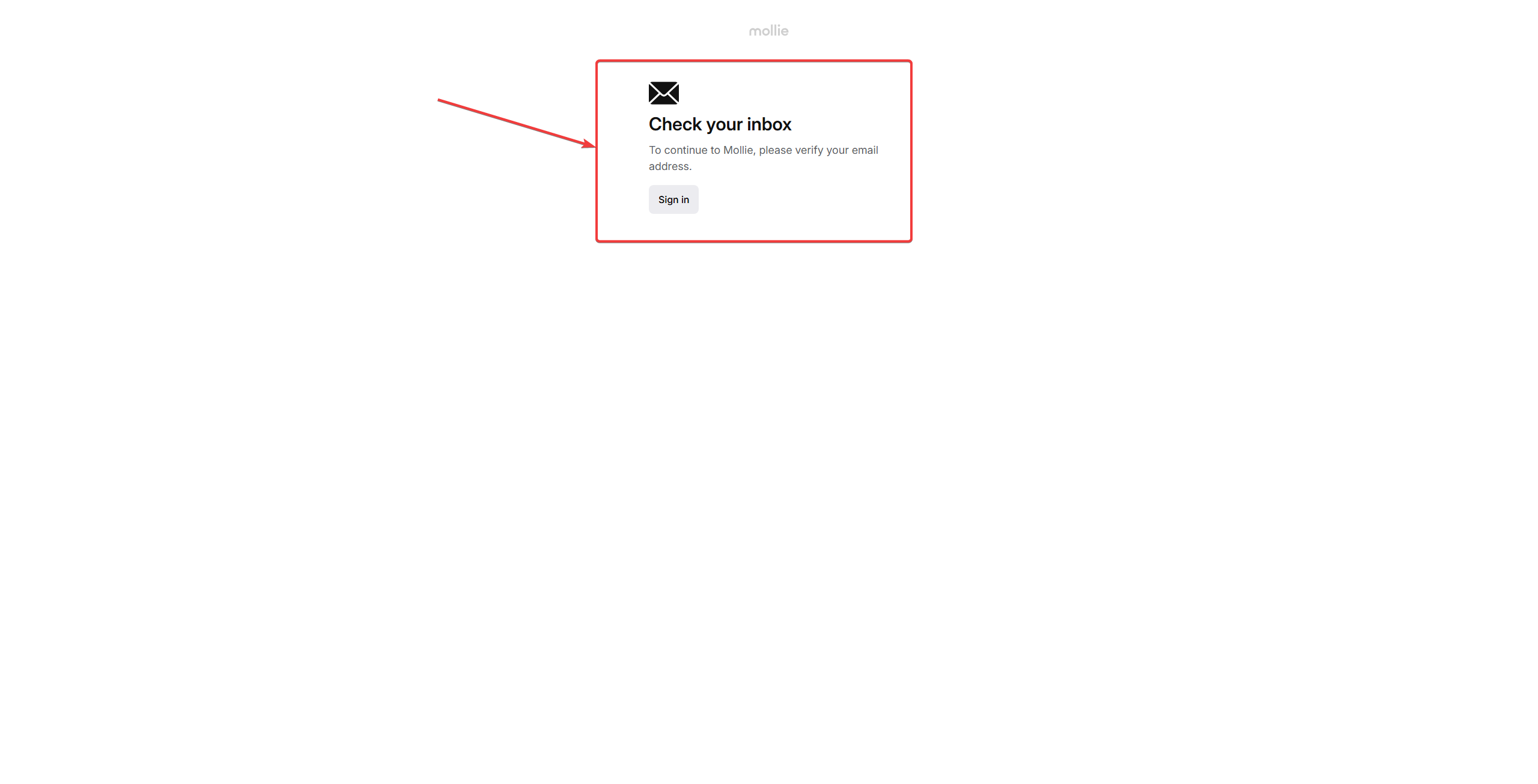
- Abre el correo y haz clic en el enlace de verificación proporcionado.
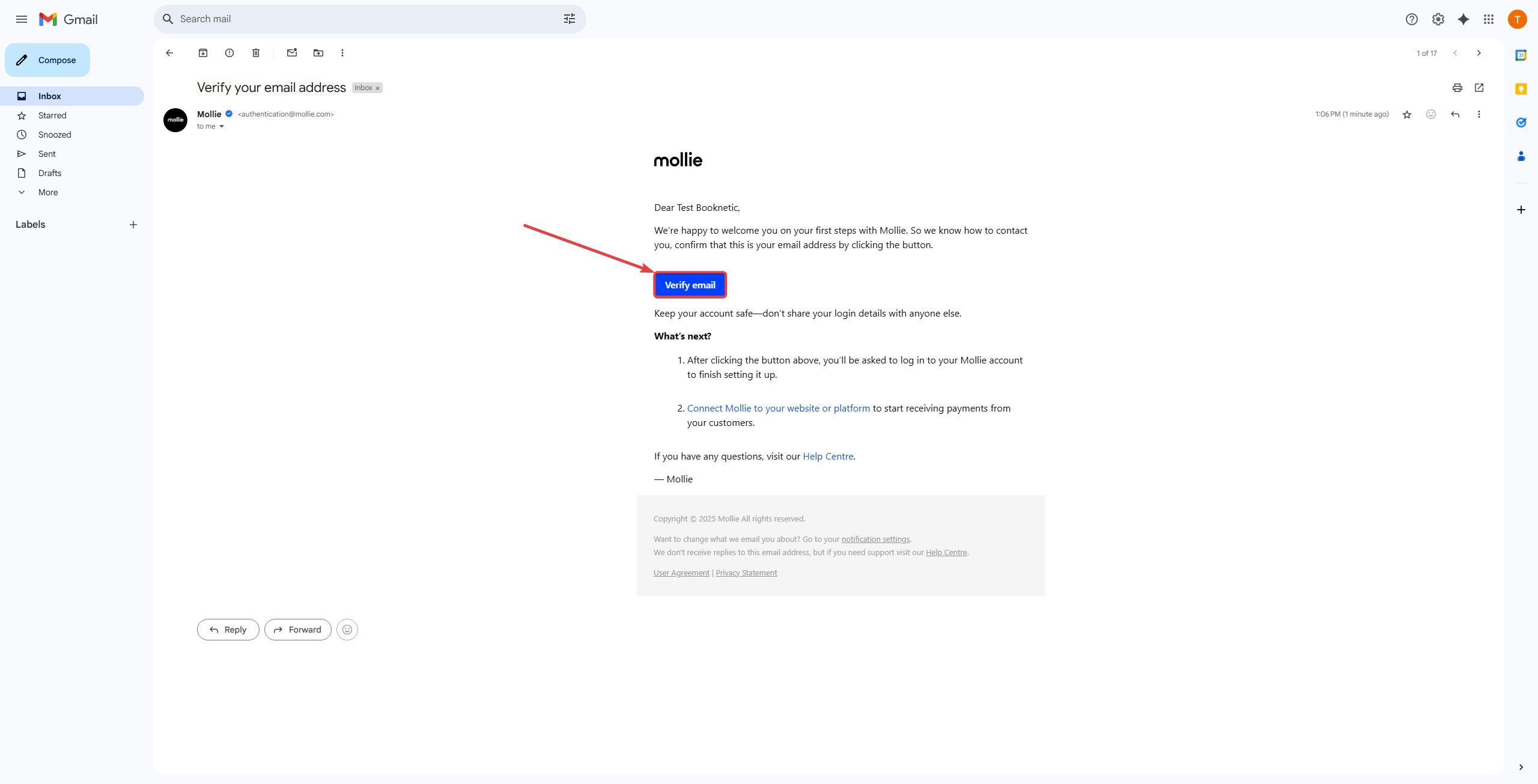
Paso 2: Completa la Configuración Inicial de Mollie
Después de verificar tu correo electrónico:
-
Inicia sesión en el Panel de Mollie:
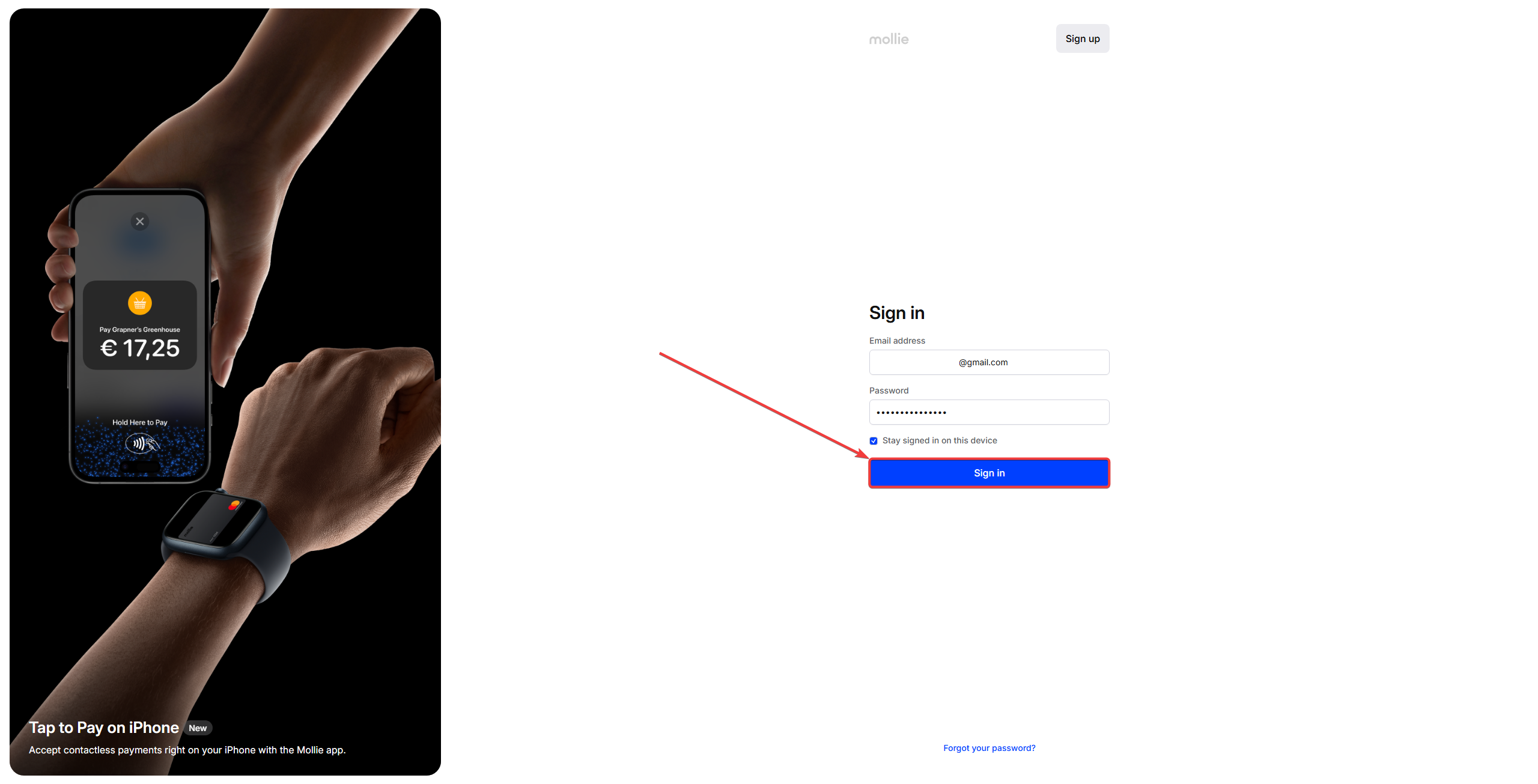
-
Completa la Información de la Cuenta:
- Mollie puede solicitarte que respondas preguntas iniciales sobre la configuración de tu negocio.
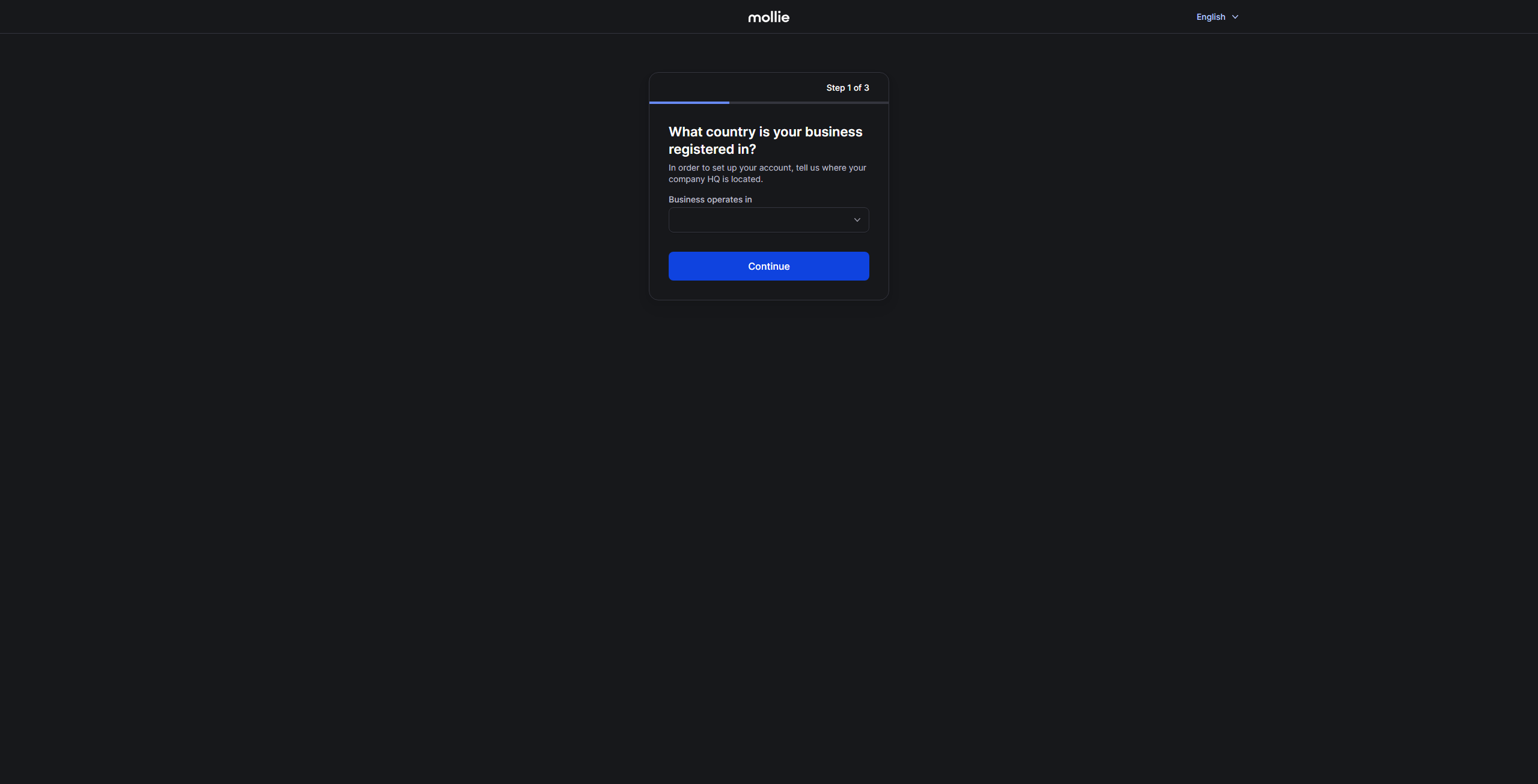
- Proporciona detalles precisos según lo solicitado, asegurando una aprobación fluida para los pagos.
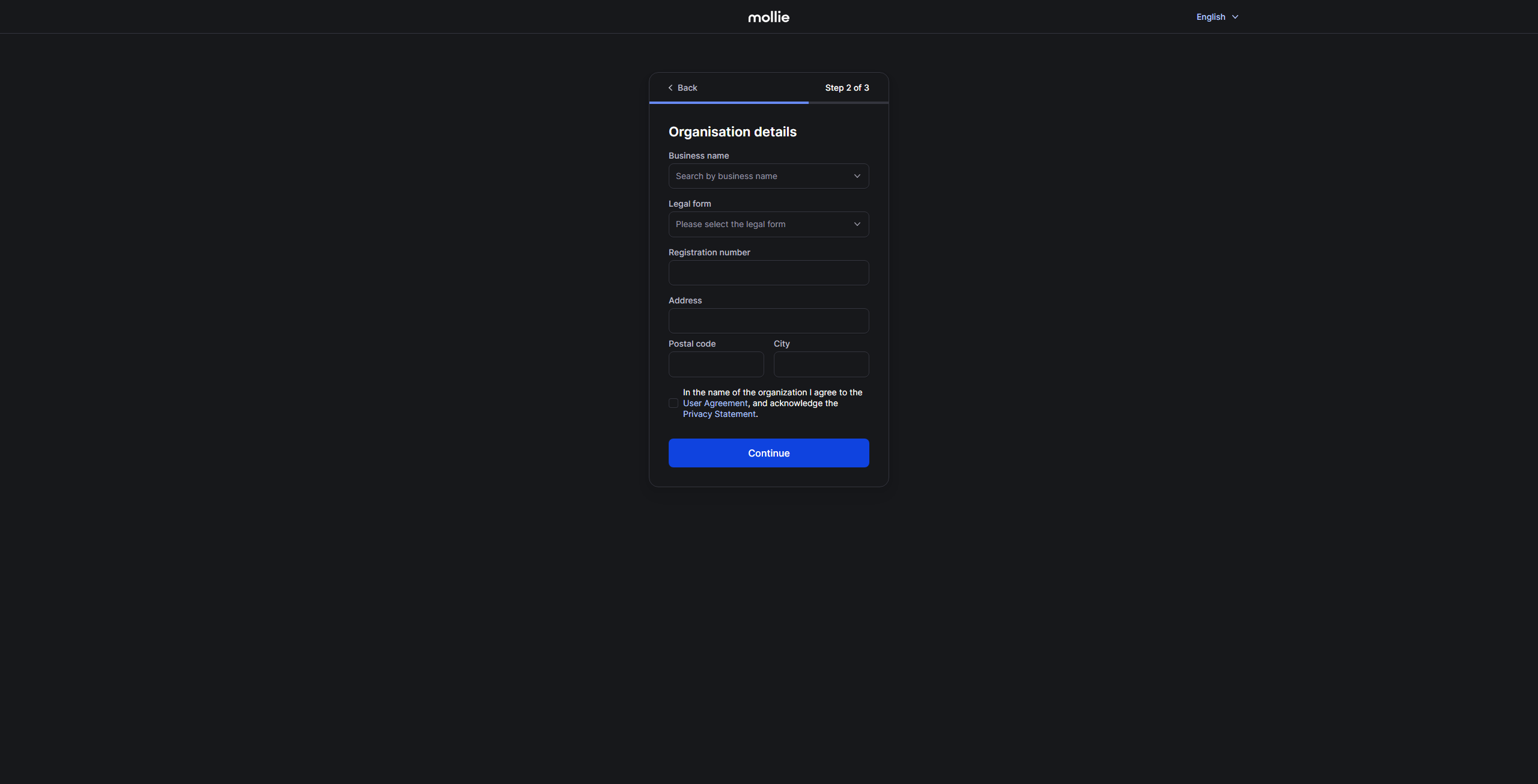
Paso 3: Obtén las Claves API de Mollie
Necesitas las claves API de Mollie para conectar Mollie a Booknetic:
-
Navega a la Sección de Claves API:
- Desde tu Panel de Mollie, haz clic en “Explorar” en el menú de navegación.
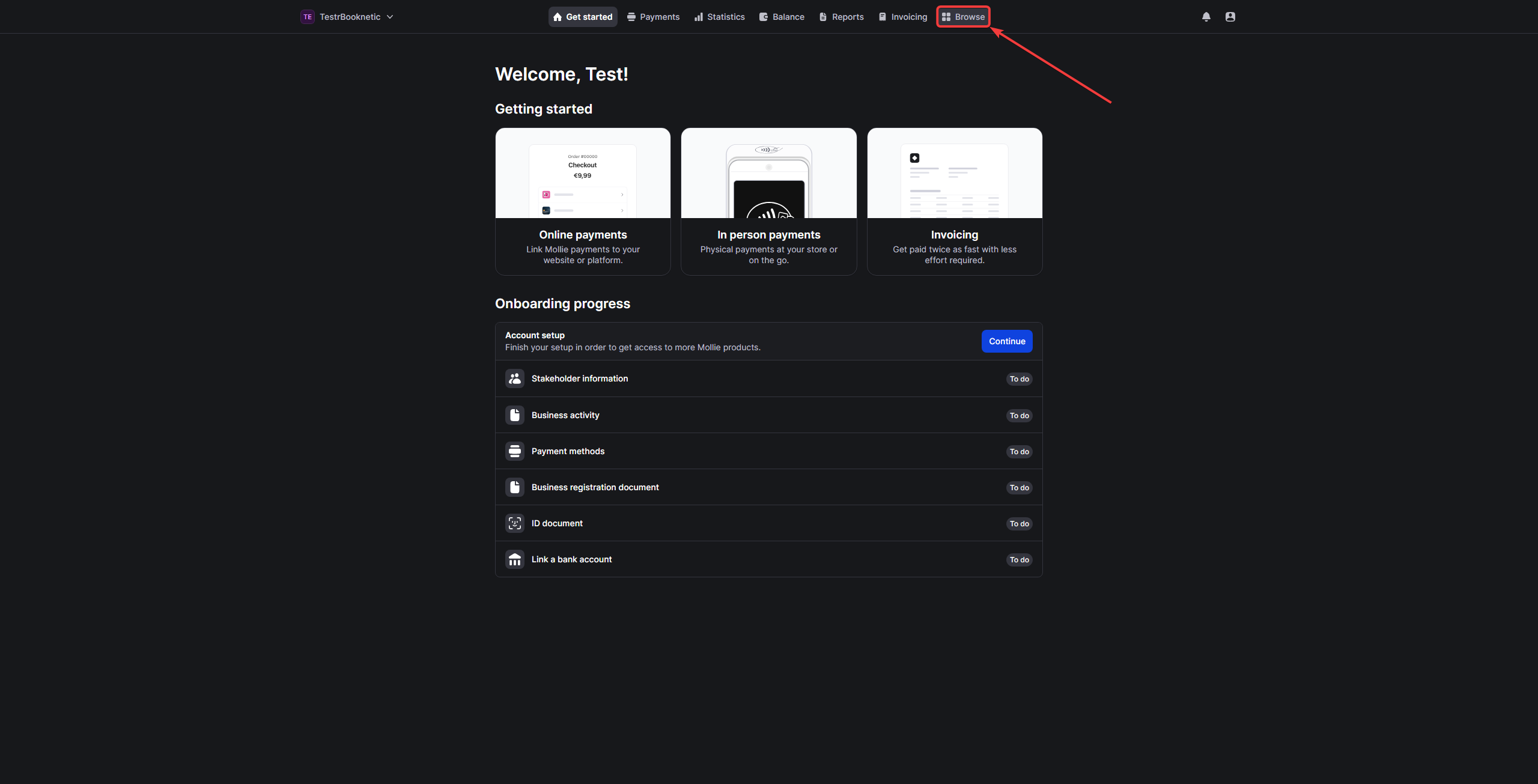
- Selecciona la pestaña “Desarrolladores”.
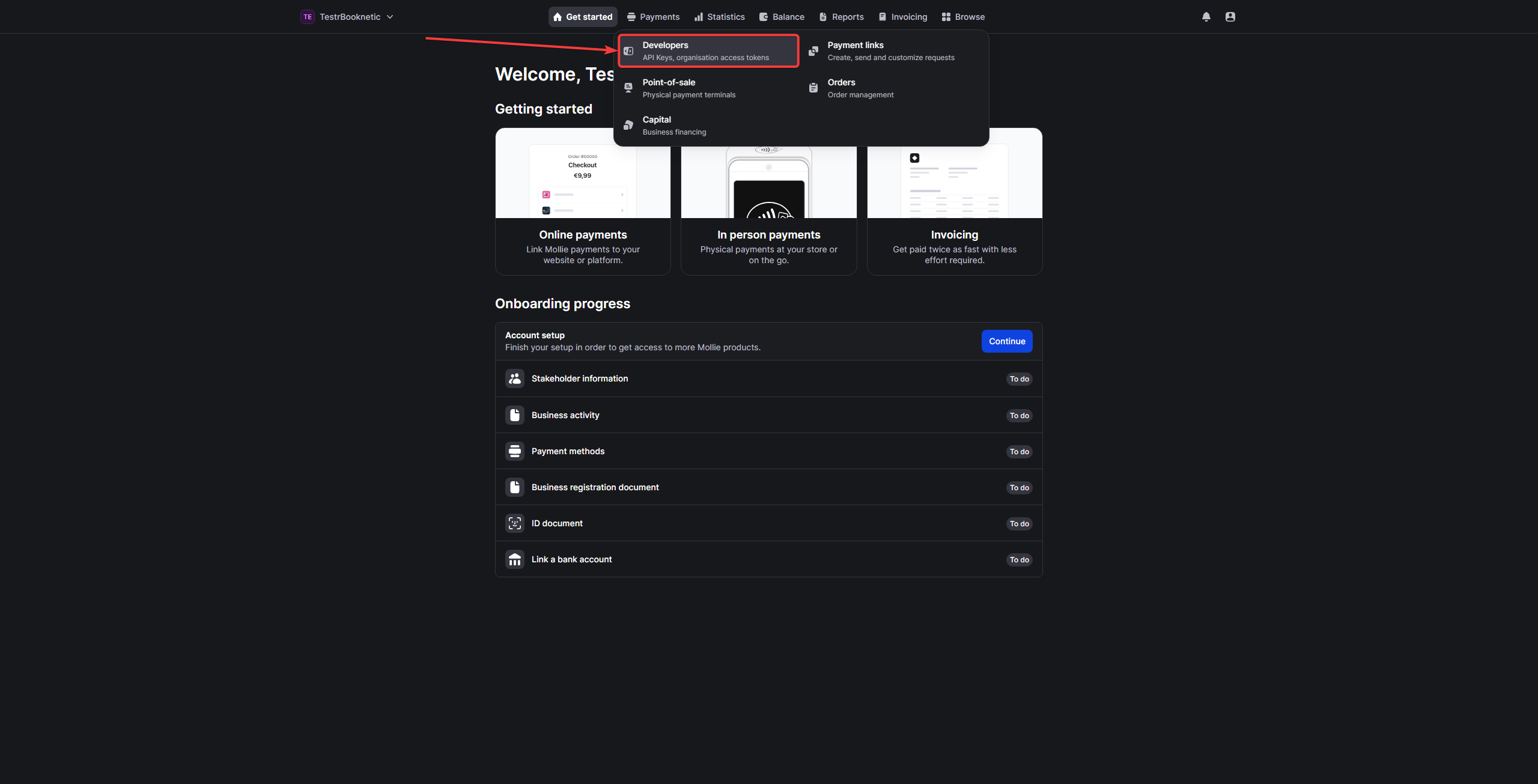
-
Accede a las Claves API:
- Inicialmente, tendrás acceso a la Clave API de Prueba para propósitos de prueba.
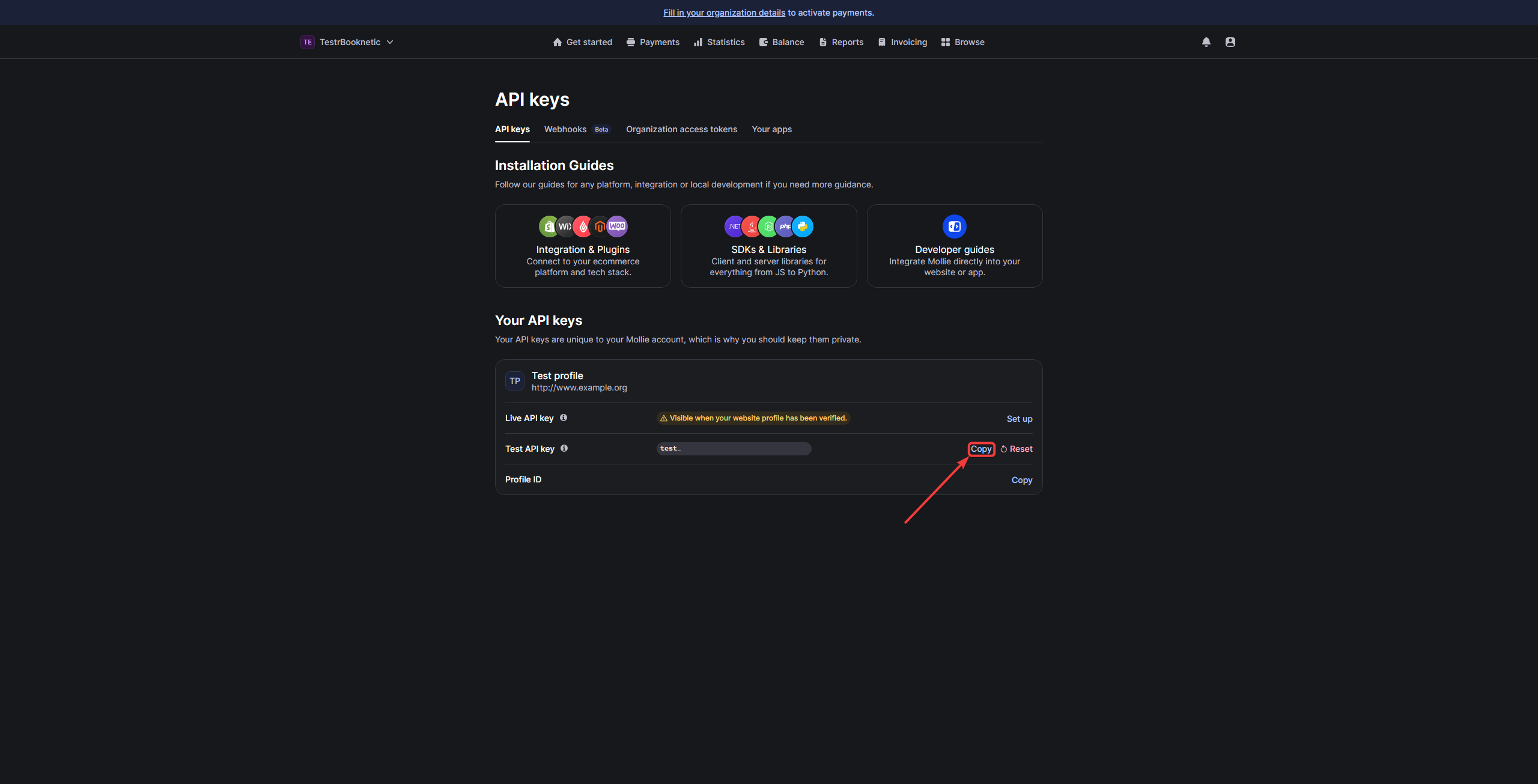
- Para obtener tu Clave API en Vivo, Mollie requiere una verificación adicional de los detalles de tu negocio y partes interesadas. Completa esta información según lo solicitado.
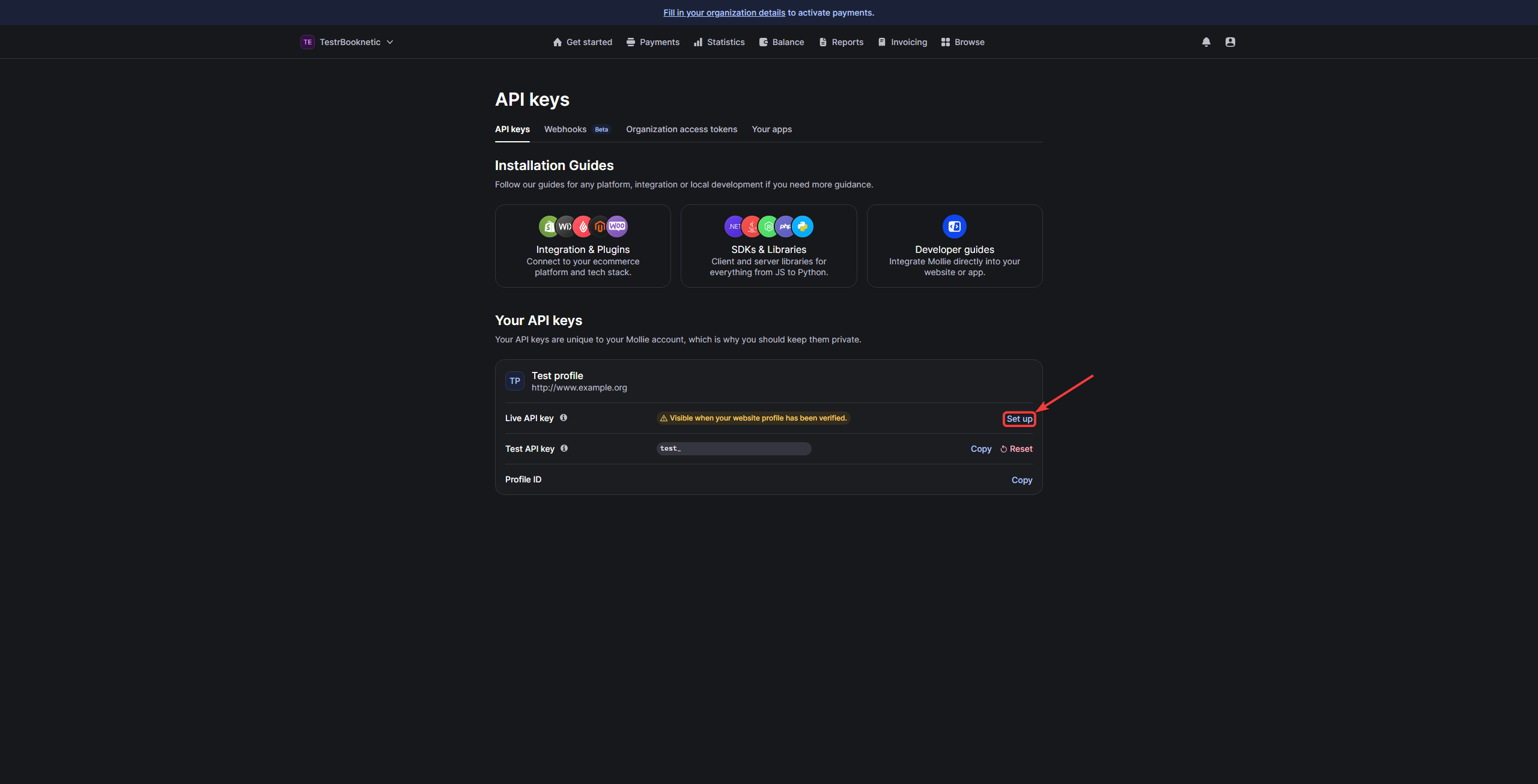
Paso 4: Integrar Mollie con Booknetic
Ahora, configura Mollie en la configuración de pago de Booknetic:
-
Accede a la Configuración de Pago de Booknetic:
- Inicia sesión en tu panel de administración de WordPress y navega a Booknetic.
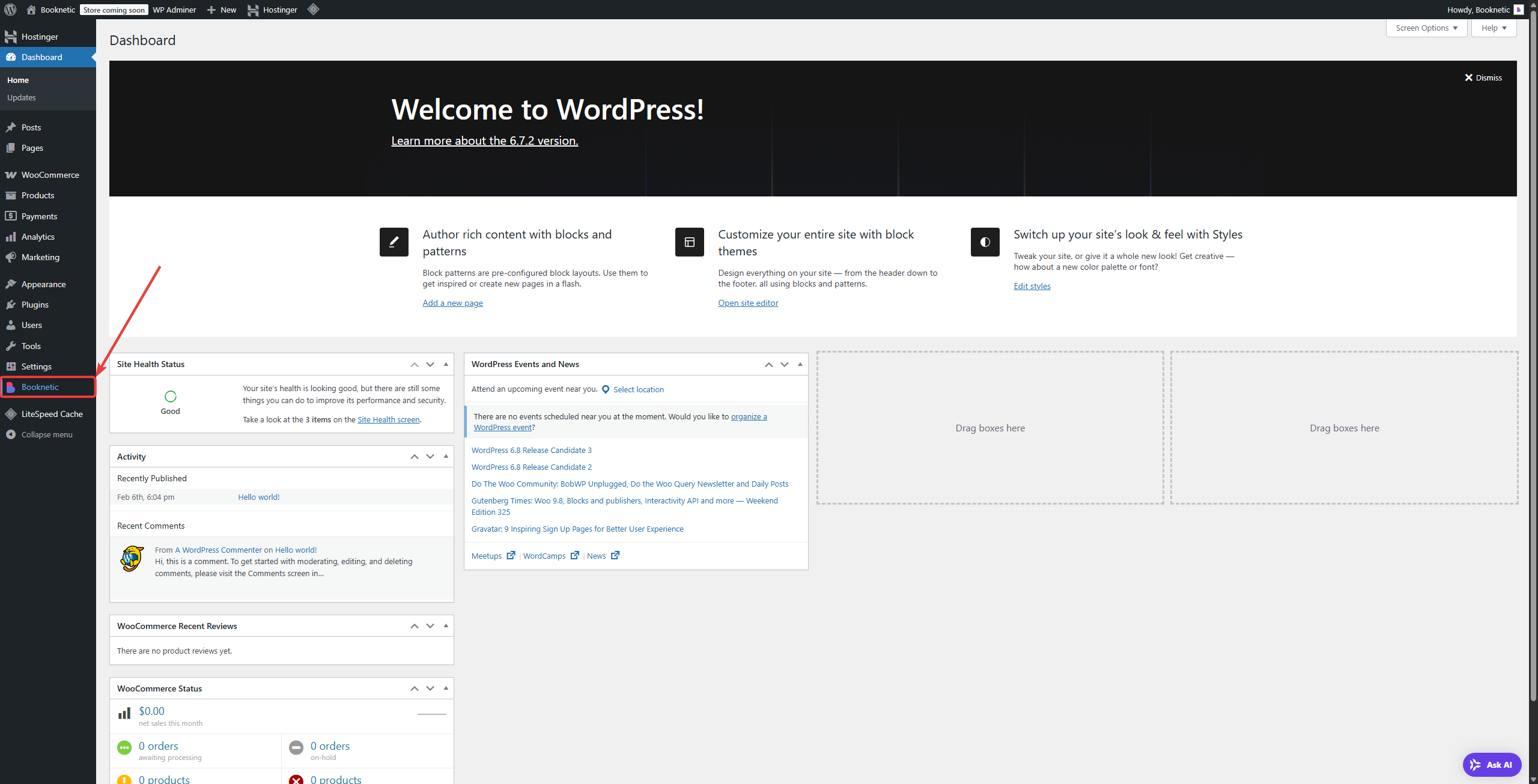
- Ve a Configuración > Métodos de Pago.
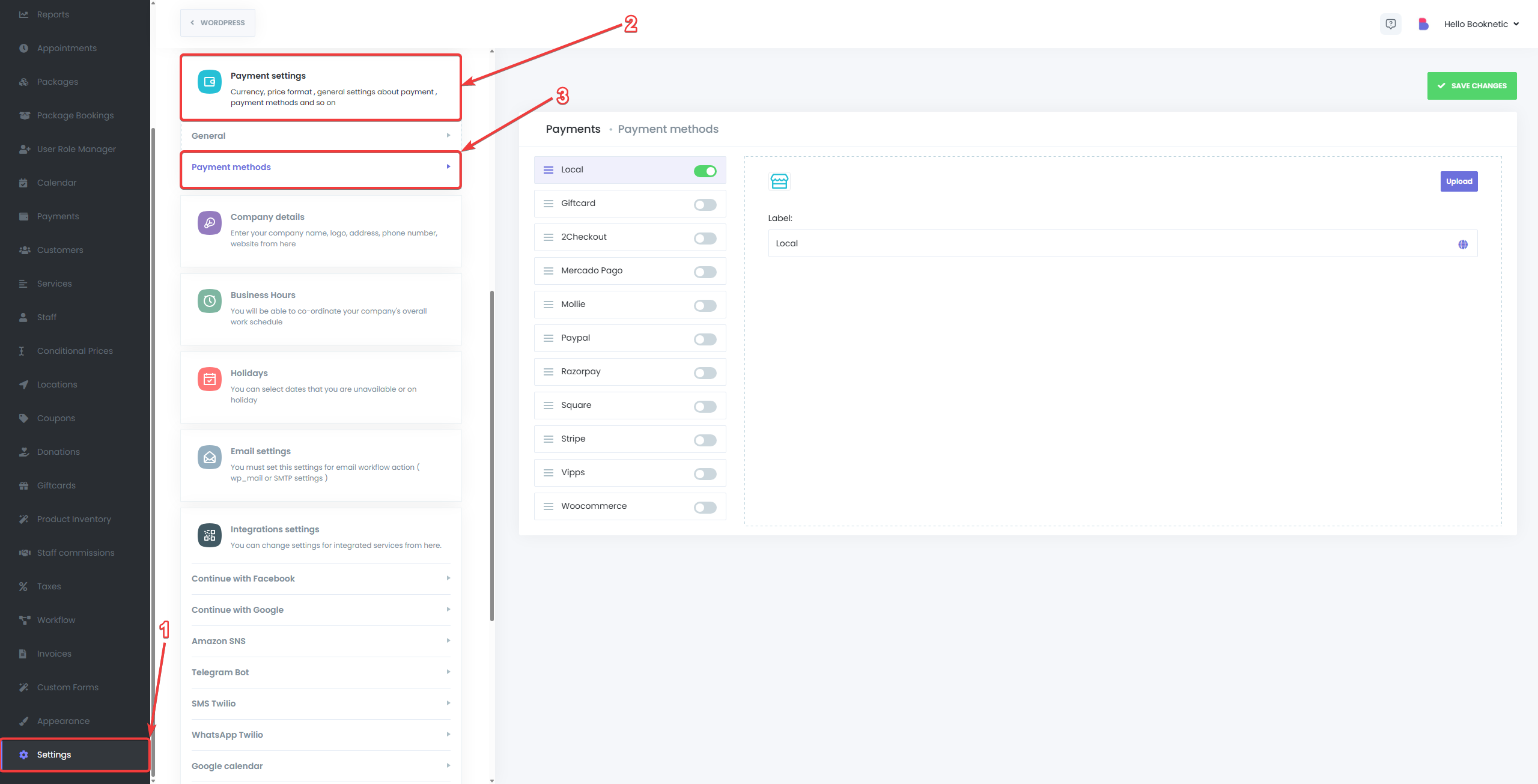
-
Habilita el Método de Pago Mollie:
- Ubica la opción Mollie y actívala.
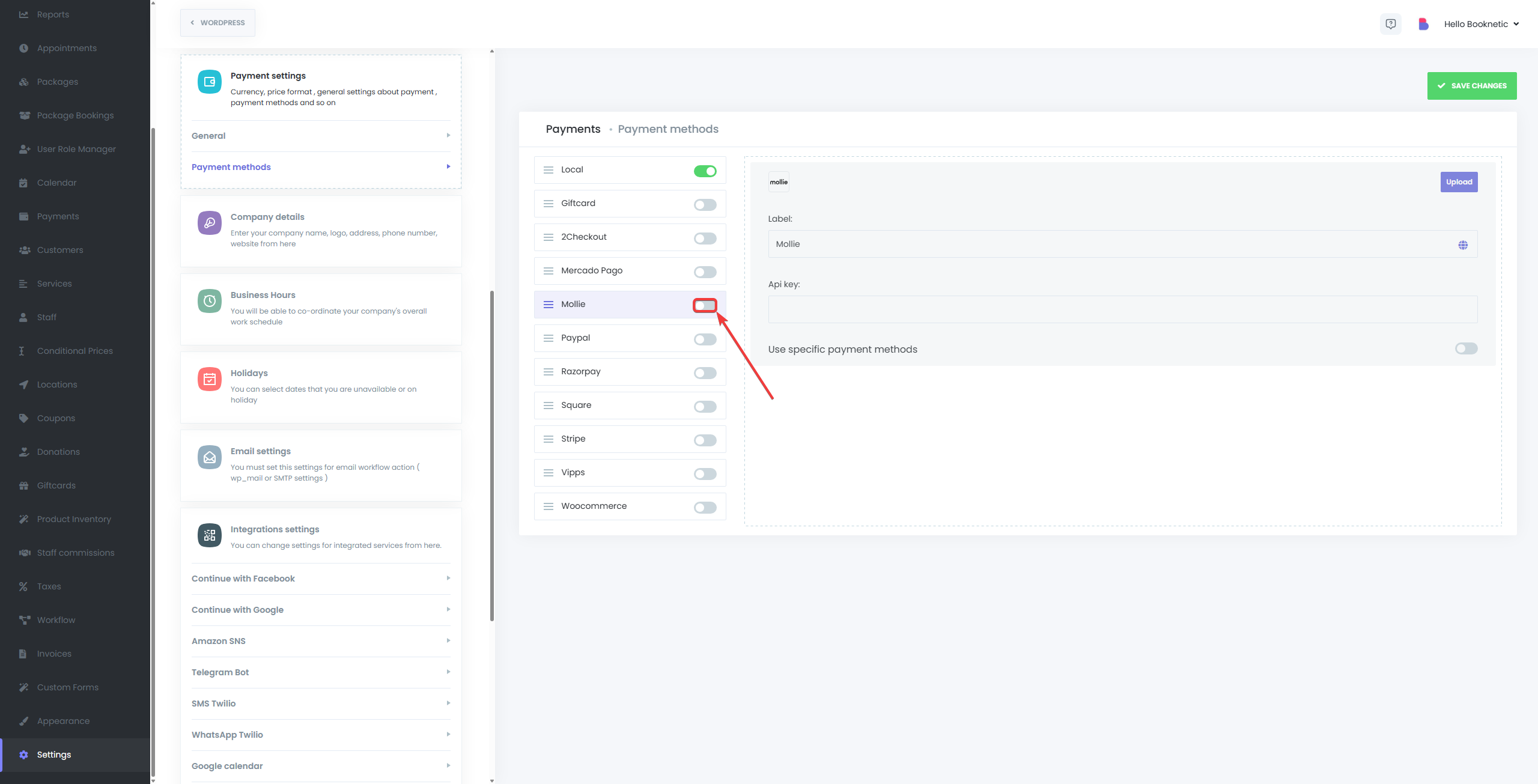
-
Pega la Clave API de Mollie:
- Copia tu clave API de Mollie (de Prueba o en Vivo) desde el Panel de Mollie.
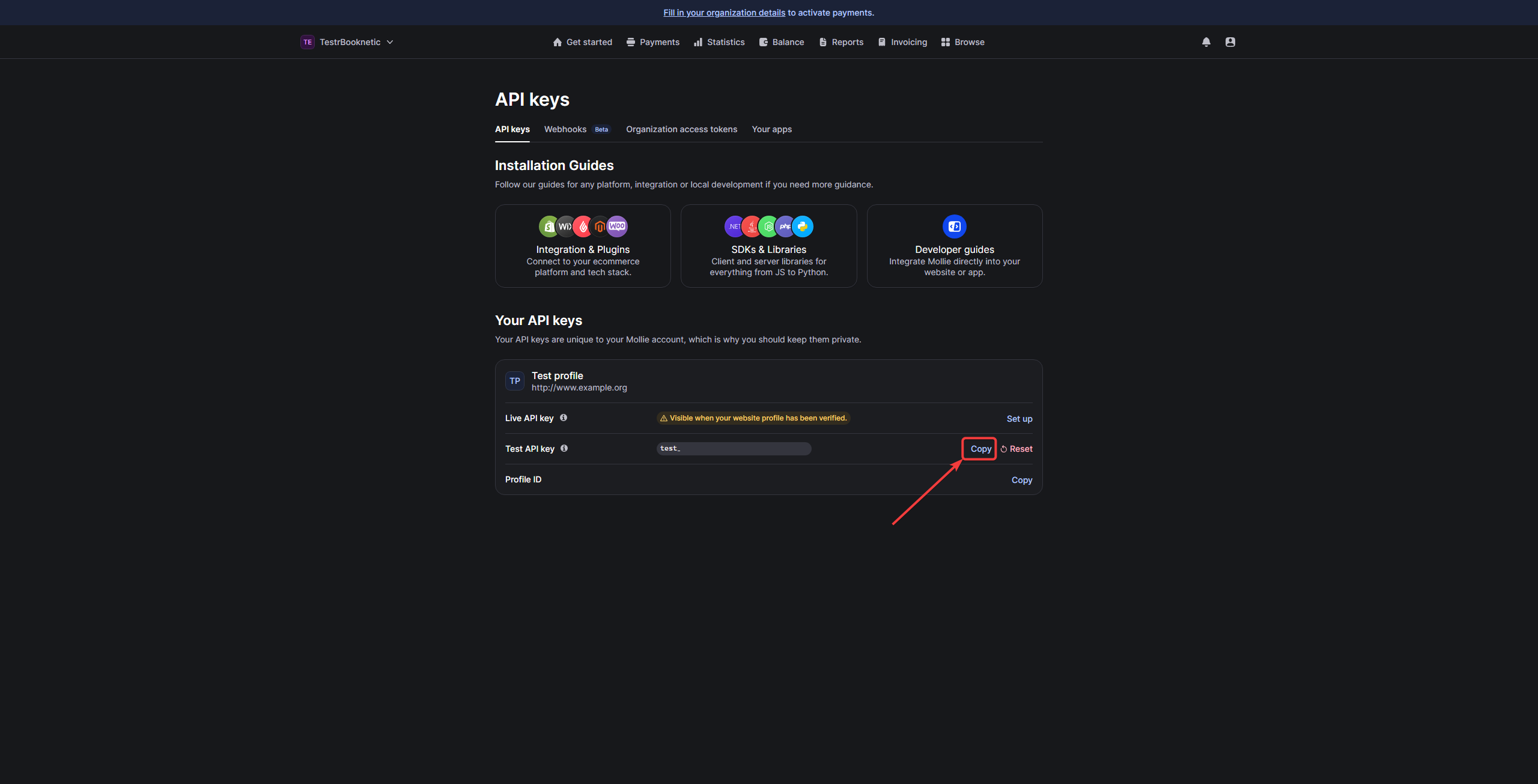
- Pega la clave API en el campo designado en la configuración de Booknetic.
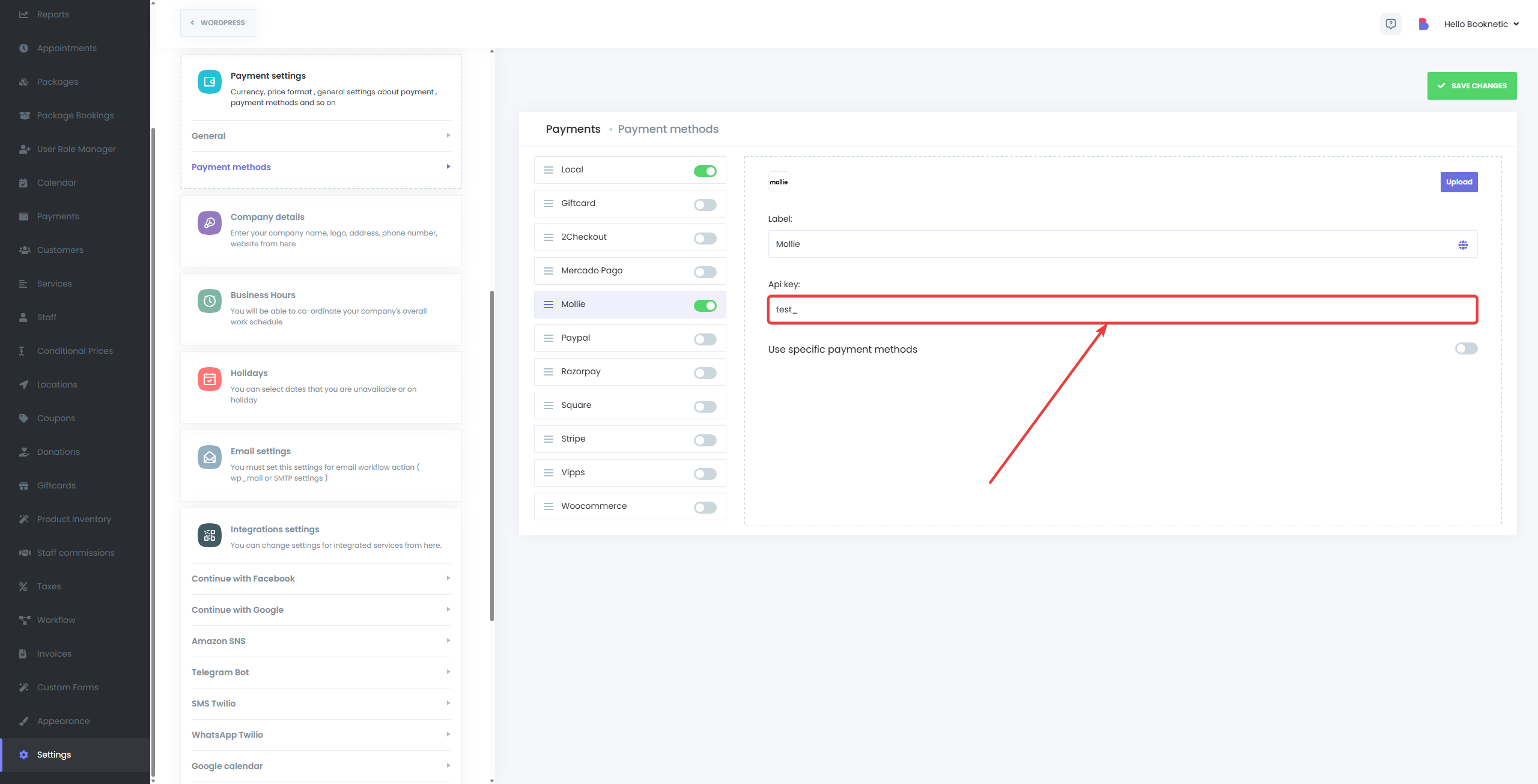
-
Guarda tu Configuración:
- Después de ingresar la clave API, haz clic en “Guardar” para finalizar la integración.
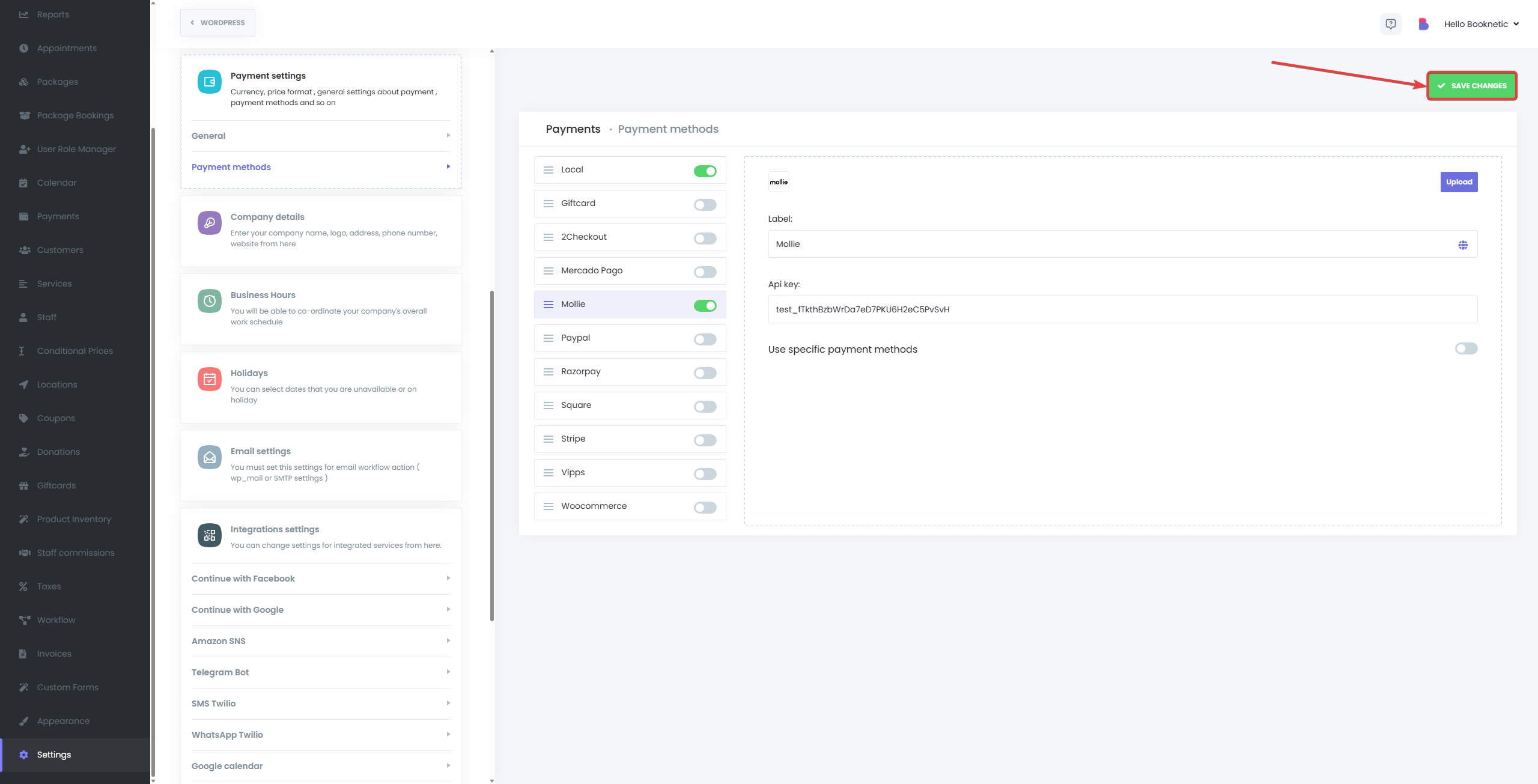
Prueba de la Integración de Mollie
Antes de ir en vivo, se recomienda probar tu integración de Mollie:
- Usa la Clave API de Prueba de Mollie:
- Ingresa tu clave API de prueba en la configuración de Mollie de Booknetic.
- Realiza una reserva de prueba y elige Mollie como tu método de pago.
- Mollie proporciona credenciales de pago de prueba, permitiéndote simular transacciones.
Gestión de Pagos con Mollie
Los pagos realizados a través de Mollie pueden gestionarse fácilmente desde tu Panel de Mollie:
- Ver Pagos:
- Inicia sesión en tu Panel de Mollie.
- Haz clic en Pagos para revisar los detalles de las transacciones.
- Procesar Reembolsos:
- Selecciona la transacción de la lista de pagos y procesa reembolsos directamente dentro de Mollie.
- Estado de Pago y Sincronización de Citas:
- Los pagos exitosos marcan automáticamente las citas de Booknetic como Aprobadas.
- Los pagos fallidos dejarán las citas en un estado de Pendiente o Rechazado.
Solución de Problemas Comunes
- Clave API Incorrecta:
- Asegúrate de estar usando la clave API correcta (de Prueba o en Vivo).
- Pagos No Procesados:
- Verifica que tu cuenta de Mollie esté completamente activada y los detalles del negocio estén verificados.
- Problemas de Sincronización de Estado:
- Confirma que la clave API esté correctamente pegada y que Mollie esté habilitado en la configuración de pago de Booknetic.